ESET NOD32 Antivirus 4 Business Edition för Linux Desktop
|
|
|
- Sofia Svensson
- för 6 år sedan
- Visningar:
Transkript
1 ESET NOD32 Antivirus 4 Business Edition för Linux Desktop Installationshandbok och användarhandbok Klicka här för att hämta den senaste versionen av detta dokument
2 ESET NOD32 Antivirus 4 Copyright 2017 av ESET, spol. s.r.o. ESET NOD32 Antivirus utvecklades av ESET, spol. s r.o. Besök för ytterligare information. Alla rättigheter förbehå lls. Ingen del av denna dokumentation få r reproduceras, lagras i ett hämtningssystem eller överföras i nå gon form, elektroniskt, mekaniskt, fotokopieras, spelas in, skannas eller på annat sätt utan skriftligt tillstå nd frå n författaren. ESET, spol. s r.o. förbehå ller sig rätten att ändra den beskrivna programvaran utan tidigare meddelande. Kundtjänst: REV. 9/6/2017
3 Innehå ll 1. ESET NOD Antivirus 1.1 Systemkrav Installation Typisk...4 installation 2.2 Anpassad...4 installation 2.3 Fjärrinstallation Ha nteri...6 ng vi a ESET Remote Admi ni s tra tor Ange...6 användarnamn och lösenord 2.5 Genomsökning...6 av datorn på begäran 3. Nybörjarhandbok Användargränssnitt Kontrol...7 l era s ys temets funkti on Va d gör...7 ja g om progra mmet i nte fungera r? 4. Arbeta med...7 ESET NOD32 Antivirus 4.1 Skydd...7 mot virus och spionprogram Skydd...7 a v fi l s ys temet i rea l ti d Stä l l i n...7 rea l ti ds s kydd Genoms ök vi d (hä ndel s eutl ös t...7 genoms ökni ng) Ava ncera...7 de genoms ökni ngs a l terna ti v Unda nta...8 g frå n genoms ökni ng Nä r konfi gura ti onen för rea l ti ds s kydd bör...8 ä ndra s Kontrol...8 l era rea l ti ds s kyddet Syftet...13 med a tt s chema l ä gga a kti vi teter Ska pa...13 nya a kti vi teter Ska pa...14 en a nvä nda rdefi ni era d a kti vi tet 4.4 Karantän Sä tta...14 fi l er i ka ra ntä n Å ters...14 tä l l a frå n ka ra ntä n Ski cka...14 en fi l frå n ka ra ntä n 4.5 Loggfiler Loggunderhå...15 ll Loggfi...15 l treri ng 4.6 Användargränssnitt Va rni...15 nga r och meddel a nden Ava ncera de i ns tä l l ni nga r för va rni nga r och...15 meddel a nden Behöri...15 gheter Kontextmeny ThreatSense.NET Mi s s...16 tä nkta fi l er 5. Avancerade...17 användare 5.1 Importera...17 och exportera inställningar Importera...17 i ns tä l l ni nga r Exportera...17 i ns tä l l ni nga r 5.2 Inställning...17 av proxyserver 5.3 Blockering...17 av flyttbara media 5.4 Fjärradministration Va d gör ja g om rea l ti ds s kyddet i nte...8 fungera r? Genoms...8 ökni ng a v da torn på begä ra n Typ a v...9 genoms ökni ng 6.1 Typer...18 av infiltreringar Sma rt...9 genoms ökni ng Vi rus Anpa s...9 s a d genoms ökni ng Ma s ka...18 r Genoms...9 ökni ngs objekt Troja...18 ns ka hä s ta r Genoms...9 ökni ngs profi l er Rekl...19 a mprogra m Spi onprogra...19 m Pa ra...10 meteri ns tä l l ni nga r för Threa tsens e-motorn Objekt Potenti...19 el l t fa rl i ga progra m Al terna...10 ti v Potenti...19 el l t oöns ka de progra m Rens...10 ni ng Ti l l ä gg Begrä...11 ns ni nga r Övri gt En i nfi...11 l tra ti on i denti fi era s 4.2 Uppdatera...12 programmet Uppgra...12 deri ng ti l l en ny vers i on Ins tä...12 l l ni ng a v uppda teri nga r Ska pa...13 uppda teri ngs a kti vi teter 4.3 Schemaläggaren Ordlista...18
4 1. ESET NOD32 Antivirus Eftersom Unix-baserade operativsystem ökar i popularitet, utvecklas fler hot mot Linux-användare. ESET NOD32 Antivirus erbjuder ett kraftfullt skydd mot dessa kommande hot. ESET NOD32 Antivirus innehå ller även funktionen att avvisa Windows-hot för att skydda Linux-användare när de interagerar med Windows-användare och vice versa. Även om skadlig kod för Windows inte utgör ett direkt hot mot Linux, förhindrar inaktivering av skadlig kod som har infekterat en Linux-dator att den sprids till Windows-baserade datorer genom ett lokalt nätverk eller Internet. 1.1 Systemkrav För att ESET NOD32 Antivirus ska ge optimala prestanda bör systemet uppfylla följande krav på maskinvara och programvara: ESET NOD32 Antivirus: Systemkrav Processorarkite 32-bitars, 64-bitars AMD, Intel ktur System Minne Debian- och RedHat-baserade distributioner (Ubuntu, OpenSuse, Fedora, Mandriva, RedHat osv.) kernel 2.6.x GNU C Library 2.3 eller nyare GTK+ 2.6 eller nyare LSB 3.1-kompatibilitet rekommenderas 512 MB Ledigt 100 MB diskutrymme OBS! SELINUX OCH APPARMOR STÖDS INTE. DE MÅ STE INAKTIVERAS INNAN ESET NOD32 ANTIVIRUS INSTALLERAS. 2. Installation Stäng alla öppna program på datorn innan du startar installationen. ESET NOD32 Antivirus innehå ller komponenter som kan komma i konflikt med andra antivirusprogram som redan är installerade på datorn. ESET rekommenderar starkt att ta bort andra antivirusprogram för att undvika potentiella problem. Det gå r att installera ESET NOD32 Antivirus frå n en installationsskiva eller frå n en fil som finns tillgänglig på ESET:s webbplats. Gör ett av följande för att starta installationsguiden: Om du installerar frå n installationsskivan, sätt in den i skivenheten. Dubbelklicka på ESET NOD32 Antivirus installationsikon för att starta installationsprogrammet. Om du installerar frå n en hämtad fil, högerklicka på filen, klicka på fliken Egenskaper > Behörighet, markera alternativet Tillå t att köra filen som ett program och stäng fönstret. Dubbelklicka på filen för att starta installationsprogrammet. 4 Installationsprogrammet startar och installationsguiden tar dig genom den grundläggande installationen. Godkänn licensavtalet för slutanvändare och välj bland följande installationstyper: Typisk installation 4 Anpassad installation 4 Fjärrinstallation Typisk installation Typisk installation innehå ller konfigurationsalternativ som passar de flesta användare. Dessa inställningar ger maximal säkerhet kombinerad med utmärkta systemprestanda. Typisk installation är standardalternativet och rekommenderas om du inte har särskilda krav på vissa inställningar. Efter val av installationsläget Typisk (rekommenderas) ombeds du att ange ditt användarnamn och lösenord och aktivera automatiska uppdateringar för programmet. Detta spelar en viktig roll för att kontinuerligt skydda systemet. Ange ditt Användarnamn och Lösenord (d.v.s. de autentiseringsuppgifter du erhöll efter köpet eller registreringen av produkten) i motsvarande fält. Om du inte användarnamnet och lösenordet tillgängligt, gå r det att välja alternativet Ange uppdateringsparametrar senare och fortsätta installationen. ThreatSense.NET Early Warning System hjälper till att säkerställa att ESET alltid har den senaste informationen om nya infiltreringar för att snabbt skydda kundernas datorer. Systemet tillå ter att nya hot skickas till ESET:s viruslaboratorium, där de analyseras, bearbetas och läggs till i virussignaturdatabaserna. Som standard markeras alternativet Aktivera ThreatSense.NET Early Warning System. Klicka på Inställningar... och ändra inställningarna för att skicka in misstänkta filer. (För ytterligare information se ThreatSense.NET 16.) Nästa steg i installationsprocessen är konfiguration av Detektering av potentiellt oönskade program. Potentiellt oönskade program är inte nödvändigtvis skadliga, men de kan ändå på verka operativsystemets prestanda negativt. Dessa program utgör ofta en del av installationen av andra program och därför kan vara svå ra att upptäcka under installationen. Även om dessa program vanligen visar ett meddelande under installationen, kan de enkelt installeras utan ditt samtycke. Markera alternativet Aktivera detektering av potentiellt oönskade program om du vill att ESET NOD32 Antivirus identifierar den här typen av hot (rekommenderas). Om du inte vill aktivera den här funktionen, välj alternativet Inaktivera detektering av potentiellt oönskade program. Klicka på Installera för att slutföra installationen. 2.2 Anpassad installation Anpassade installation är avsedd för användare som vill ändra de avancerade inställningarna under installationen. Efter valet av Anpassad installation, ange Användarnamn och Lösenord, d.v.s. de autentiseringsuppgifter du erhöll efter köpet eller registreringen av produkten, i motsvarande fält. Om du inte användarnamnet och lösenordet tillgängligt, gå r det att välja alternativet Ange uppdateringsparametrar senare och fortsätta installationen. Det gå r att ange användarnamn och lösenord vid ett senare tillfälle.
5 Använder du en proxyserver gå r det att definiera parametrarna nu genom att välja alternativet Använd proxyserver. Ange proxyserverns IP- eller URL-adress i fältet Adress. Ange porten där proxyservern tar emot anslutningar i fältet Port (3128 är standard). Om proxyservern kräver autentisering, ange ett giltigt Användarnamn och Lösenord för å tkomst till proxyservern. Välj alternativet Använd inte en proxyserver om du är säker på att en proxyserver inte används. Om din ESET NOD32 Antivirus administreras av ESET Remote Administrator (ERA), gå r det att ställa in ERA Serverparametrarna (servernamn, port och lösenord) för att automatiskt ansluta ESET NOD32 Antivirus till ERA Server efter installationen. I nästa steg gå r det att Definiera behöriga användare som få r ändra programmets konfiguration. Välj användarna på listan med användare till vänster och Lägg till dem på listan Behöriga användare. Visa alla systemanvändare genom att välja alternativet Visa alla användare. ThreatSense.NET Early Warning System hjälper till att säkerställa att ESET alltid har den senaste informationen om nya infiltreringar för att snabbt skydda kundernas datorer. Systemet tillå ter att nya hot skickas till ESET:s viruslaboratorium, där de analyseras, bearbetas och läggs till i virussignaturdatabaserna. Som standard markeras alternativet Aktivera ThreatSense.NET Early Warning System. Klicka på Inställningar... och ändra inställningarna för att skicka in misstänkta filer. För ytterligare information se ThreatSense.NET 16. Nästa steg i installationsprocessen är konfiguration av Detektering av potentiellt oönskade program. Potentiellt oönskade program är inte nödvändigtvis skadliga, men de kan ändå på verka operativsystemets prestanda negativt. Dessa program utgör ofta en del av installationen av andra program och därför kan vara svå ra att upptäcka under installationen. Även om dessa program vanligen visar ett meddelande under installationen, kan de enkelt installeras utan ditt samtycke. Markera alternativet Aktivera detektering av potentiellt oönskade program om du vill att ESET NOD32 Antivirus identifierar den här typen av hot (rekommenderas). Klicka på Installera för att slutföra installationen. 2.3 Fjärrinstallation Fjärrinstallation gör det möjligt att skapa ett installationspaket (.linux installationsfil) som gå r att installera på må ldatorer. ESET NOD32 Antivirus gå r sedan att fjärrhantera via ESET Remote Administrator. Efter val av fjärrinstallationsläge (Förbered ESET NOD32 Antivirus för fjärrinstallation) ombeds du att ange ditt användarnamn och lösenord för att aktivera automatiska uppdateringar av ESET NOD32 Antivirus. Ange ditt Användarnamn och Lösenord (d.v.s. de autentiseringsuppgifter du erhöll efter köpet eller registreringen av produkten) i motsvarande fält. Om du inte användarnamnet och lösenordet tillgängligt, gå r det att välja alternativet Ange uppdateringsparametrar senare och fortsätta installationen. Det gå r att ange användarnamnet och lösenordet direkt i programmet vid ett senare tillfälle. Nästa steg är att konfigurera Internet-anslutningen. Använder du en proxyserver gå r det att definiera parametrarna nu genom att välja alternativet Använd proxyserver. Välj alternativet Använd inte en proxyserver om du är säker på att en proxyserver inte används. I nästa steg gå r det att ställa in ERA Server-parametrar för att automatiskt ansluta ESET NOD32 Antivirus till ERA Server efter installationen. Aktivera fjärradministration genom att välja alternativet Anslut till fjärradministrationsserver. Serverns anslutningsintervall anger frekvensen med vilken ESET NOD32 Antivirus ansluter till ERA Server. Ange serveradressen (där ERA Server är installerad) och portnumret i fältet Fjärradministratörserver. Detta fält innehå ller en fördefinierad serverport för nätverksanslutning. Vi rekommenderar att inte ändra den fördefinierade portinställningen Om anslutningen till ERA Server är lösenordsskyddad, markera kryssrutan Fjärradministratörservern kräver autentisering och skriv in lösenordet i fältet Lösenord. Vanligen behöver endast Primär server konfigureras. Körs flera ERA-servrar i nätverket gå r det att lägga till en Sekundär anslutning till en ERA Server. Denna fungerar som reservlösning. Om den primära server inte är tillgänglig kontaktar ESET NOD32 Antivirus automatiskt den sekundära ERA Server. ESET NOD32 Antivirus försöker även att å terupprätta anslutningen till den primära servern. När anslutningen är aktiv igen växlar ESET NOD32 Antivirus tillbaka till den primära servern. Konfiguration av två profiler för fjärradministrationsserver används oftast för mobila klienter med bärbara datorer som ansluter bå de frå n det lokala nätverket och frå n platser utanför nätverket. I nästa steg gå r det att Definiera behöriga användare som få r ändra programmets konfiguration. Välj användarna på listan med användare till vänster och Lägg till dem på listan Behöriga användare. Visa alla systemanvändare genom att välja alternativet Visa alla användare. ThreatSense.NET Early Warning System hjälper till att säkerställa att ESET alltid har den senaste informationen om nya infiltreringar för att snabbt skydda kundernas datorer. Systemet tillå ter att nya hot skickas till ESET:s viruslaboratorium, där de analyseras, bearbetas och läggs till i virussignaturdatabaserna. Som standard markeras alternativet Aktivera ThreatSense.NET Early Warning System. Klicka på Inställningar... och ändra inställningarna för att skicka in misstänkta filer. För ytterligare information se ThreatSense.NET 16. Nästa steg i installationsprocessen är konfiguration av Detektering av potentiellt oönskade program. Potentiellt oönskade program är inte nödvändigtvis skadliga, men de kan ändå på verka operativsystemets prestanda negativt. Dessa program utgör ofta en del av installationen av andra program och därför kan vara svå ra att upptäcka under installationen. Även om dessa program vanligen visar ett meddelande under installationen, kan de enkelt installeras utan ditt samtycke. Markera alternativet Aktivera detektering av potentiellt oönskade program om du vill att ESET NOD32 Antivirus identifierar den här typen av hot (rekommenderas). Installationsguidens sista steg hjälper dig att välja en må lmapp för.linux installationsfil. Filen gå r att installera på fjärrdatorer som använder nätverksprotokollet Secure Shell (SSH) eller Secure Copy (SCP). Öppna Terminal och skriv in ett kommando i följande format: scp SourceFile user@host:/target Exempel: 5
6 scp ueavbe.i386.en.00.linux För ytterligare information om hur Secure Copy används, skriv in kommandot man scp i Terminal Hantering via ESET Remote Administrator 6 ESET NOD32 Antivirus Business Edition for Linux Desktop kan även hanteras via ESET Remote Administrator 6 (ERA). 1. Installera ERA-agenten på de datorer du vill hantera. 2. Installera ESET NOD32 Antivirus med installationsmetoden Förbered ESET NOD32 Antivirus för fjärrinstallation. På skärmen Fjärradministration ställer du in fjärradministratörserverns adress till localhost och porten till Använd å tgärden Produktaktivering i ERA-webbkonsolen för att aktivera ESET NOD32 Antivirus Business Edition for Linux Desktop. För att konfigurera ESET NOD32 Antivirus Business edition for Linux Desktop via ERA använder du policyn Säkerhetsprodukt för OS X och Linux. Vissa inställningar i policyn kan inte användas för äldre produkter, men övriga tillämpas korrekt. När du är ansluten till ERA kan du utföra klientå tgärder frå n och granska loggar direkt frå n ERA-webbkonsolen. 2.4 Ange användarnamn och lösenord Inställningar - välj detta alternativ för att justera datorns säkerhetsnivå. Om Avancerat läge aktiveras, visas undermenyn Skydd mot virus. Verktyg - ger å tkomst till Loggfiler, Karantän och Schemaläggaren. Detta alternativ visas endast i Avancerat läge. Hjälp - ger programinformation, å tkomst till hjälpfiler, Internet Knowledgebase (kunskapsbas) och ESET:s webbplats. ESET NOD32 Antivirus användargränssnitt gör det möjligt för användarna att växla mellan lägena Standard och Avancerat. Standardläget ger å tkomst till de funktioner som krävs för vanliga å tgärder. Det visar inga avancerade alternativ. Växla mellan lägena genom att klicka på plusikonen (+) intill Aktivera avancerat läge/aktivera standardläge i nere i huvudfönstrets vänstra hörn. Standardläget ger å tkomst till de funktioner som krävs för vanliga å tgärder. Det visar inga avancerade alternativ. Växlar du till avancerat läge visas alternativet Verktyg på huvudmenyn. Alternativet Verktyg ger å tkomst till undermenyerna Loggfiler, Karantän och Schemaläggaren. OBS! Alla kvarvarande anvisningar äger rum i Avancerat läge. Standardläge: För optimal funktion är det viktigt att ställa in programmet så att det automatiskt hämtar uppdateringar till virussignaturdatabasen. Detta är endast möjligt om rätt användarnamn och lösenord anges i Inställning av uppdateringar Genomsökning av datorn på begäran Utför en genomsökning av datorn efter skadlig kod när ESET NOD32 Antivirus installerats. Klicka på Genomsökning av datorn i programmets huvudfönster och klicka sedan på Smart genomsökning. Mer information om genomsökning av datorn på begäran finns i avsnittet Genomsökning av datorn på begäran Nybörjarhandbok Detta kapitel ger en inledande översikt över ESET NOD32 Antivirus och grundinställningarna. 3.1 Användargränssnitt ESET NOD32 Antivirus huvudfönster är indelat i två delar. Det primära fönstret till höger visar information som motsvarar alternativt som valts i huvudmenyn till vänster. Här följer en beskrivning av alternativen på huvudmenyn: Skyddsstatus - ger information om skyddsstatus för ESET NOD32 Antivirus. Om Avancerat läge aktiveras, visas undermenyn Statistik. Genomsökning av datorn - detta alternativ konfigurerar och startar Genomsökning av datorn på begäran. Uppdatera - visar information om uppdateringar av virussignaturdatabasen. 6 Avancerat läge:
7 3.1.1 Kontrollera systemets funktion Klicka på det översta alternativet på huvudmenyn för att visa Skyddsstatus. En statussammanfattning om ESET NOD32 Antivirus funktion visas i huvudfönstret tillsammans med undermenyn Statistik. Välj denna för att visa ytterligare information och statistik om de genomsökningar av datorn som har utförts på ditt system. Fönstret Statistik visas endast i avancerat läge. 4. Arbeta med ESET NOD32 Antivirus 4.1 Skydd mot virus och spionprogram Antivirusskyddet skyddar mot skadliga systemattacker genom att ändra filer som utgör potentiella hot. Om ett hot med skadlig kod identifieras eliminerar antivirusmodulen det genom att först blockera och därefter rensa, ta bort eller flytta det till karantän Skydd av filsystemet i realtid Vid skydd av filsystemet i realtid kontrolleras alla antivirusrelaterade händelser i systemet. Alla filer genomsöks efter skadlig kod när de öppnas, skapas eller körs på datorn. Skyddet av filsystemet i realtid startas vid systemstart Ställ in realtidsskydd Vad gör jag om programmet inte fungerar? Om de aktiverade modulerna fungerar är de markerade med en grön bock. Om inte visas ett rött utropstecken eller en orange meddelandeikon och ytterligare information om modulen visas i fönstret övre del. En förslag att korrigera modulen visas också. Ändra status för enskilda moduler genom att klicka på Inställningar på huvudmenyn och klicka på önskad modul. Om det inte gå r att lösa problemet med förslagen, klicka på Hjälp för att visa hjälpfilerna eller söka i kunskapsbasen. Kontakta ESET kundtjänst på ESET webbplats om du behöver hjälp. ESET kundtjänst svarar snabbt på dina frå gor och hjälper dig att välja en lösning. Realtidsskyddet av filsystemet kontrollerar alla mediatyper och olika händelser utlöser genomsökningen. Med ThreatSense-teknikens detekteringsmetoder (beskrivna i avsnittet Parameterinställningar för ThreatSense-motorn 10 ), varierar skydd av filsystemet i realtid för nya och befintliga filer. Det gå r att använda en högre kontrollnivå på nyligen skapade filer. Som standard startar realtidsskyddet när systemets startar och ger oavbruten genomsökning. I specialfall (t.ex. om det finns en konflikt med ett annat realtidsskydd) gå r det att avbryta realtidsskyddet genom att klicka på ESET NOD32 Antivirus-ikonen i menyfältet (högst upp på skärmen) och sedan välja alternativet Inaktivera skydd av filsystemet i realtid. Det gå r även att avbryta realtidsskyddet frå n programmets huvudfönster (Inställningar > Skydd mot virus > Inaktivera). Gå till Inställningar > Ange programinställningar... för att ändra realtidsskyddets avancerade inställningar > Skydd > Realtidsskydd och klicka på knappen Inställningar... intill Avancerade alternativ (beskriven i avsnittet Avancerade genomsökningsalternativ 7 ) Genomsök vid (händelseutlöst genomsökning) Som standard genomsöks filerna när de öppnas, skapas eller körs. Vi rekommendera att behå lla standardinställningarna eftersom de ger datorn ett maximalt realtidsskydd Avancerade genomsökningsalternativ I detta fönster gå r det att definiera objekttyper som genomsöks av ThreatSense-motorn och aktivera/inaktivera Avancerad heuristik och ändra inställningarna för arkiv och filcache. Vi rekommenderar inte att ändra standardvärdena i avsnittet Standardinställningar för arkiv om det inte behövs för att lösa ett visst problem, eftersom högre värden för nästlade arkiv kan försämra systemets prestanda. Det gå r att växla ThreatSense genomsökning med avancerad heuristik för körda, skapade och ändrade filer separat genom att klicka på kryssrutan Avancerad heuristik i var och en av respektive parameteravsnitt i ThreatSense. 7
8 Det gå r att definiera storleken på optimeringscachen för att få lägsta möjliga systembelastning när realtidsskyddet används. Detta beteende är aktivt när alternativet Aktivera rensa filcache används. Om det är inaktiverat, genomsöks filerna varje gå ng de används. Filerna genomsöks inte regelbundet efter att de cachelagrats (förutsatt att de inte ändras) upp till den definierade cachestorleken. Filerna genomsöks omedelbart efter varje uppdatering av virussignaturdatabasen. Klicka på Aktivera rensa filcache för att aktivera/inaktivera denna funktion. Ställ in antalet filer att cachelagra genom att helt enkelt ange önskat värde i indatafältet intill Cachestorlek. Ytterligare genomsökningsparametrar gå r att ställa in i fönstret Inställningar för ThreatSense-motorn. Definiera vilka typer av Objekt som genomsöks, med vilka Alternativ och nivå för Rensning och även definiera Tillägg filstorlekens Begränsningar för skydd av filsystemet i realtid. Öppna ThreatSense-motorns inställningsfönster genom att klicka på knappen Inställningar... intill ThreatSense-motor i fönstret Avancerade inställningar. För mer detaljerad information om ThreatSense-motorns parametrar, se Parameterinställningar för ThreatSense-motorn Kontrollera realtidsskyddet Kontrollera att realtidsskyddet fungerar och detekterar virus genom att använda testfilen eicar.com. Denna testfil är en speciell och ofarlig fil som upptäcks av alla antivirusprogram. Filen skapades av EICAR (European Institute for Computer Antivirus Research) för att testa antivirusprogrammens funktionalitet Vad gör jag om realtidsskyddet inte fungerar? I detta kapitel beskrivs problemsituationer som kan uppstå när realtidsskyddet används och hur de felsöks. Realtidsskyddet har inaktiverats Om en användare inaktiverade realtidsskyddet av misstag må ste det aktiveras på nytt. Å teraktivera realtidsskyddet genom att gå till Inställningar > Skydd mot virus och klicka på länken Aktivera skydd av filsystemet i realtid (till höger) i programmets huvudfönster. Det gå r även att aktivera skydd av filsystemet i realtid i fönstret Avancerade inställningar under Skydd > Realtidsskydd genom att välja alternativetaktivera skydd av filsystemet i realtid Undantag frå n genomsökning Det här avsnittet gör det möjligt att undanta vissa filer och mappar frå n genomsökning. Sökväg - sökväg till undantagna filer och mappar Hot - om det finns ett namn på ett hot intill en undantagen fil betyder detta att filen endast är undantagen för det angivna hotet (dvs. inte fullständigt undantagen). Om filen vid ett senare tillfälle infekteras av annan skadlig kod, detekteras denna skadliga kod av antivirusmodulen. Lägg till... - undantar objekt frå n genomsökning. Anger sökvägen till ett objekt (det gå r även att använda jokertecknen * och?) eller välja mappen eller filen i trädstrukturen. Redigera... - gör det möjligt att redigera valda poster Ta bort - tar bort valda poster Standard - avbryter alla undantag När konfigurationen för realtidsskydd bör ändras Realtidsskyddet är den viktigaste komponenten för att upprätthå lla ett säkert system. Var försiktig vid ändring av realtidsskyddets parametrar. Vi rekommenderar att endast ändra dessa inställningar under vissa förutsättningar. Om det till exempel uppstå r en konflikt med ett program eller en realtidsskanner i ett annat antivirusprogram. Efter installation av ESET NOD32 Antivirus optimeras alla inställningar så att användarna få r ett maximalt systemskydd. Å terställ standardinställningarna genom att klicka på knappen Standard längst ned i fönstret Realtidsskydd (Inställningar > Ange programinställningar... > Skydd > Realtidsskydd). 8 Realtidsskyddet identifierar och rensar inte infiltreringar Kontrollera att inga andra antivirusprogram är installerade på datorn. Om två realtidsskydd är aktiverade samtidigt kan de hamna i konflikt med varandra. Vi rekommenderar att avinstallera alla andra antivirusprogram på datorn. Realtidsskyddet startar inte Om realtidsskyddet inte startar vid systemstart kan det bero på konflikter med andra program. Kontakta i så fall specialisterna på ESET:s kundtjänst Genomsökning av datorn på begäran Om du misstänker att datorn är infekterad (den uppför sig onormalt), kör en Genomsökning av datorn > Smart genomsökning och identifiera eventuella infiltreringar. För maximalt skydd är det viktigt att genomsökningar av datorn inte endast utförs vid misstänkt infektion, utan att de utförs regelbundet som en del av rutinå tgärder för säkerhet. Regelbunden genomsökning kan identifiera infiltrationer som inte identifierades av realtidsskannern när de sparades på disken. Detta kan inträffa om realtidsskannern var inaktiverad vid infektionstillfället eller om virussignaturdatabasen var inaktuell.
9 Vi rekommenderar att utföra en genomsökning av datorn på begäran minst en eller två gå nger i må naden. Det gå r att konfigurera genomsökning som en schemalagd aktivitet i Verktyg > Schemaläggaren Genomsökningsobjekt Genomsökningsobjektens trädstruktur gör det möjligt att välja filer och mappar som genomsöks efter virus. Det gå r även att välja mappar enligt profilinställningarna. Ett genomsökningsobjekt gå r att definiera mer exakt genom att skriva in sökvägen till mappen eller filerna som ska inkluderas. Markera må lobjekt i trädstrukturen som visar alla tillgängliga mappar på datorn Genomsökningsprofiler Det gå r att spara genomsökningsinställningarna för framtida genomsökning. Vi rekommenderar att skapar en profiler (med olika genomsökningsobjekt, genomsökningsmetoder och andra parametrar) för varje regelbunden genomsökning Typ av genomsökning Skapa en ny profil genom att gå till Inställningar > Ange programinställningar... > Skyddsläge > Genomsökning av datorn och klicka på Redigera... intill listan med aktuella profiler. Det finns två typer av genomsökning av datorn på begäran. Smart genomsökning genomsöker datorn snabbt utan ytterligare konfiguration av genomsökningsparametrarna. Anpassad genomsökning gör det möjligt att välja en fördefinierad genomsökningsprofil och vissa genomsökningsobjekt Smart genomsökning Smart genomsökning startar snabbt en genomsökning av datorn och rensa infekterade filer utan användarå tgärder. Dess huvudsakliga fördel är enkel användning utan en detaljerad genomsökningskonfiguration. Smart genomsökning kontrollerar alla filer i alla mappar och rensar eller tar bort identifierade infiltrationer. Rensningsnivå n är automatiskt inställd på standardvärdet. Se avsnittet Rensning 10 för ytterligare information om olika typer av rensning Anpassad genomsökning Anpassad genomsökning är en optimal lösning för att ange genomsökningsparametrar så som genomsökningsobjekt och genomsökningsmetoder. Fördelen med att köra en anpassad genomsökning är möjligheten att konfigurera parametrarna i detalj. Det gå r att spara olika konfigurationer som användardefinierade genomsökningsprofiler som kan vara användbara om genomsökning upprepas med samma parametrar. Välj genomsökningsobjekt genom att välja Genomsökning av datorn > Anpassad genomsökning och välj Genomsökningsobjekt i trädet. Ett genomsökningsobjekt gå r att ange mer exakt genom att skriva in sökvägen till mappen eller filerna som ska inkluderas. Är du endast intresserad av att söka igenom systemet utan ytterligare rensningså tgärder, välj alternativet Genomsök utan rensning. Det gå r dessutom att ange en av tre rensningsnivå er genom att klicka på Inställningar... > Rensning. Skapa en genomsökningsprofil som motsvarar dina behov med hjälp av avsnittet Parameterinställningar för ThreatSense-motorn 10 som innehå ller en beskrivning av varje parameter i genomsökningsinställningen. Exempel: Anta att du vill skapa en egen genomsökningsprofil och smart genomsökning är delvis lämplig, men du vill inte genomsöka internt packade filer eller potentiellt farliga program och dessutom vill du använda strikt rensning. Skriv in profilnamnet i fönstret Lista med profiler för skanner på begäran, klicka på knappen Lägg till och bekräfta genom att klicka på OK. Justera sedan parametrarna så att de motsvarar behovet genom att ställa in ThreatSense-motorn och Genomsökningsobjekt. Genomsökning av datorn med anpassad genomsökning rekommenderas för avancerade användare med tidigare erfarenhet av antivirusprogram. 9
10 Objekt I avsnittet Objekt gå r det att definiera vilka filer på datorn som genomsöks efter infiltrationer Parameterinställningar för ThreatSense-motorn ThreatSense är ESET:s egen, inbyggda teknik som bestå r av en kombination komplexa hotdetekteringsmetoder. ThreatSense är en förebyggande metod, vilket innebär att den mycket tidigt kan skydda datorn mot spridning av ett nytt hot. Genom att kombinera olika metoder (kodanalys, kodemulering, generiska signaturer, virussignaturer) och använda dem tillsammans ökas systemsäkerheten avsevärt. Genomsökningsmotorn kan kontrollera flera dataströmmar samtidigt vilket maximerar effektiviteten och upptäcktsfrekvensen. ThreatSense-tekniken förebygger även framgå ngsrikt rootkits. Med alternativen för inställning av ThreatSense gå r det att ange ett antal olika genomsökningsparametrar: Filtyper och tillägg som genomsöks En kombination av olika identifieringsmetoder Rensningsnivå er, osv. Öppna inställningsfönstret genom att klicka på Inställningar > Skydd mot virus > Avancerat skydd mot virus och spionprogram och klicka sedan på knappen Inställningar... i Skydd av systemet, Realtidsskydd och Genomsökning av datorn, vilka alla använder ThreatSense-tekniken (se nedan). Olika säkerhetsscenarier kan kräva olika konfigurationer. Det gå r därmed att individuellt konfigurera följande skyddsmoduler i ThreatSense: Skydd av systemet > Automatisk kontroll av filer som startas Realtidsskydd > Skydd av filsystemet i realtid Genomsökning av datorn > Genomsökning av datorn på begäran ThreatSense-parametrarna är specifikt optimerade för varje modul och ändringar av dem kan märkbart på verka systemets funktion. Om till exempel inställningarna ändras till att alltid genomsöka internt packade filer eller om avancerad heuristik i modulen för realtidsövervakning av filsystemet aktiveras, kan detta leda till att systemet blir lå ngsammare. Vi rekommenderar därför att lämna ThreatSense standardparametrar oförändrade för alla moduler utom för genomsökningsmodulen. Filer - genomsöker alla vanliga filtyper (program, bilder, ljud, videofiler, databasfiler, osv.). Symboliska länkar - (endast genomsökning på begäran) genomsöker vissa filtyper som innehå ller en textsträng som tolkas och följs av operativsystemet som en sökväg till en annan fil eller mapp. E-postfiler - (inte tillgängligt i realtidsskydd) genomsöker vissa filer som innehå ller e-postmeddelanden. Brevlå dor - (inte tillgängligt i realtidsskydd) genomsöker användarens brevlå dor i systemet. Felaktig användning av detta alternativ kan orsaka konflikt med e-postklienten. Läs mer om det här alternativets för- och nackdelar i följande artikel i kunskapsbasen. Arkiv - (inte tillgängligt i realtidsskydd) genomsöker filer som komprimerats i arkiv (.rar,.zip,.arj,.tar, osv.). Självuppackande arkiv - (inte tillgängligt i realtidsskydd) genomsöker filer i självuppackande arkivfiler. Internt packad fil - till skillnad frå n standardarkiv, extraheras internt packade filer i minnet, utöver vanliga statiska komprimerare (UPX, yoda, ASPack, FGS, osv.) Alternativ I avsnittet Alternativ gå r det att välja vilka metoder som används vid genomsökning av systemet efter infiltrationer. Följande alternativ finns tillgängliga: Heuristik heuristik använder en algoritm som analyserar (skadliga) aktiviteter i program. Den huvudsakliga fördelen med heuristisk detektering är möjligheten att identifiera ny, skadlig programvara som inte tidigare existerat eller inte finns på listan över kända virus (virussignaturdatabasen). Avancerad heuristik - avancerad heuristik bestå r av en unik heuristikalgoritm som utvecklats av ESET och som optimerats för att upptäcka datormaskar och trojanska hästar som skrivits på programmeringssprå k på hög nivå. Programmets detekteringsförmå ga är avsevärt högre tack vare avancerad heuristik. Potentiellt oönskade program - dessa program är kanske inte avsedda att vara skadliga, men de på verkar ändå datorns prestanda negativt. Så dana program kräver vanligtvis ditt godkännande för att kunna installeras. Om de finns på din dator fungerar systemet på ett annat sätt (jämfört med innan de installerades). De vanligaste förändringarna är oönskade popup-fönster, aktivering och körning av dolda processer, ökad användning av systemresurser, ändringar i sökresultat och program som kommunicerar med fjärrservrar. Potentiellt farliga program - dessa program är kommersiella, legitima program som kan utnyttjas i skadliga syften om de installerades utan användarens kännedom. Klassificeringen inkluderar program som t.ex. verktyg för fjärrå tkomst, vilket är varför alternativet är inaktiverat som standard Rensning Rensningsinställningarna avgör på vilket sätt skannern rensar infekterade filer. Det finns tre rensningsnivå er: Ingen rensning - infekterade filer rensas inte automatiskt. Programmet visar ett varningsfönster där du kan välja en å tgärd. 10
11 Standardrensning - programmet försöker automatiskt att rensa eller ta bort en infekterad fil. Om det inte är möjligt att välja rätt å tgärd automatiskt visas flera olika uppföljningså tgärder. Uppföljningså tgärderna visas även om det inte gick att slutföra en fördefinierad å tgärd. Strikt rensning - programmet rensar eller tar bort alla infekterade filer (inklusive arkivfiler). Det enda undantaget är systemfiler. Om det inte är möjligt att rensa dem visas ett varningsfönster med förslag på å tgärder. Varning: I standardläget för rensning tas hela arkivfilen bort endast om alla filer i arkivet infekterats. Om arkivet även innehå ller legitima filer tas det inte bort. Om en infekterad arkivfil identifieras i läget strikt rensning tas hela arkivet bort även om det finns filer som inte är infekterade Tillägg Ett tillägg är den del av filnamnet som kommer efter punkten. Tillägget definierar filens typ och innehå ll. I det här avsnittet av ThreatSense parameterinställningar gå r det att definiera vilken typ av filer som ska genomsökas. Som standard genomsöks alla filer oavsett tillägg. Det gå r att lägga till valfritt tillägg i listan över filer som undantas frå n genomsökning. Med knapparna Lägg till och Ta bort gå r det att aktivera eller inaktivera genomsökning av filer med vissa tillägg. Det är ibland nödvändigt att undanta vissa filtyper frå n genomsökning om de hindrar att programmet fungerar normalt. Vi rekommenderar till exempel att undanta tilläggen.log,.cfg och.tmp Begränsningar I avsnittet Begränsningar gå r det att ange en maximal storlek på objekt och nivå er på de nästlade arkiv som genomsöks: Maximal storlek: Definierar den maximala storleken på de objekt som genomsöks. Antivirusmodulen genomsöker endast objekt som är mindre än angiven storlek. Vi rekommenderar inte att standardvärdet ändras eftersom det i regel inte finns nå gon anledning att ändra det. Detta alternativ ska endast ändras av avancerade användare som har särskild anledning att undanta större objekt frå n genomsökning. Maximal genomsökningstid: Definierar maximal tid som tilldelas för genomsökning av ett objekt. Om användaren angav ett värde här slutar antivirusmodulen att genomsöka ett objekt när den angivna tiden förflutit, oavsett om genomsökningen avslutats eller inte. Maximal kapslingsnivå : Anger maximalt djup för arkivgenomsökning. Vi rekommenderar inte att standardvärdet 10 ändras, eftersom det i regel inte finns nå gon anledning att ändra det. Om genomsökningen avslutats i förtid på grund av antalet nästlade arkiv kontrolleras inte arkivet. Maximal filstorlek: Detta alternativ anger maximal filstorlek för filer i arkiven (efter att de extraherats) som genomsöks. Om genomsökningen av ett arkiv avslutats i förtid pga. denna begränsning kontrolleras inte arkivet. Om du vill inaktivera genomsökning av vissa mappar som kontrolleras av systemet (/proc och /sys), välj alternativet Undanta systemkontrollmappar frå n genomsökning (detta alternativ är inte tillgängligt för startgenomsökning) Övrigt Med aktiverad smart optimering används de optimala inställningarna för effektivast genomsökning och bibehå ller samtidigt den högsta genomsökningshastigheten. De olika skyddsmodulerna genomsöker intelligent och använder olika genomsökningsmetoder och tillämpar dem på vissa filtyper. Smart optimering är inte fast definierad i produkten. ESET Development Team implementerar fortlöpande nya ändringar som sedan integreras i ESET NOD32 Antivirus genom de regelbundna uppdateringarna. Om smart optimering är inaktiverad tillämpas endast de användardefinierade inställningarna i ThreatSense-kärnan när en genomsökning utförs. Genomsök alternativ dataströmmar (endast genomsökning på begäran) Alternativa dataströmmar som används av filsystemet bestå r av fil- och mappassociationer som inte är synliga för vanliga genomsökningsmetoder. Må nga infiltrationsförsök maskerar sig som alternativa dataströmmar för att undvika upptäckt. Bevara tidsstämpeln för senaste å tkomst (endast genomsökning på begäran) Markera det här alternativet för att behå lla den ursprungliga å tkomsttiden för genomsökta filer i stället för att uppdatera den (t.ex. för användning med system för säkerhetskopiering av data) En infiltration identifieras Datorn kan infiltreras frå n må nga olika hå ll: frå n webbsidor, delade mappar eller e-post eller frå n flyttbara lagringsenheter (USB-enheter, externa enheter, CD- och DVDskivor, disketter osv.). Om datorn visar tecken på att ha blivit infekterad av skadlig programvara, till exempel om den har blivit lå ngsammare eller ofta lå ser sig, rekommenderar vi följande steg: 1. Öppna ESET NOD32 Antivirus och klicka på Genomsökning av datorn. 2. Klicka på Smart genomsökning (mer information finns i avsnittetsmart genomsökning 9 ). 3. När genomsökningen har slutförts visas antalet genomsökta, infekterade och rensade filer i loggen. Om du endast vill genomsöka en viss del av disken, klicka på Anpassad genomsökning och anger vad som ska genomsökas efter virus. Ett allmänt exempel på hur infiltreringar hanteras i ESET NOD32 Antivirus: anta att en infiltrering identifieras av filsystemets realtidsövervakare som använder standardnivå n för rensning. Ett försök görs att rensa eller ta bort filen. Om realtidsskyddsmodulen inte har en fördefinierad å tgärd som vidtas, öppnas ett varningsfönster och du uppmanas att ange ett alternativ. Oftast är alternativen Rensa, Ta bort och Ingen å tgärd tillgängliga. Vi rekommenderar inte att du väljer Ingen å tgärd eftersom den infekterade filen/filerna lämnas orörda. Ett undantag är när du är säker på att filen är ofarlig och identifierades av misstag. Rensning och borttagning - utför rensning om en ren fil angreps av ett virus som lade till skadlig kod i den. Om detta är fallet, försök först att rensa den infekterade filen så att den å tergå r till ursprungsläget. Om filen endast bestå r av skadlig kod tas den bort. 11
12 på Läs mer... för att öppna ett nytt fönster som visar den nya versionens versionsnummer och ändringsloggen. Klicka på Hämta för att hämta den senaste versionen. Klicka på Stäng för att stänga fönstret och hämta uppgraderingen senare. Om du klickade på Hämta, hämtas filen till standardmappen för hämtade filer (eller standardmappen inställd i din webbläsare). Starta filen när hämtningen är klar och följ anvisningarna. Ditt användarnamn och lösenord överförs automatiskt till den nya installationen. Vi rekommenderar att söka regelbundet efter uppgraderingar, särskilt om ESET NOD32 Antivirus installeras med CD/DVD Inställning av uppdateringar Ta bort filer i arkiv - i standardläget tas hela arkivet endast bort om det bara innehå ller infekterade filer och inga rena filer. I standardläget tas arkiv inte bort om de även innehå ller ofarliga, rena filer. Var dock försiktig vid genomsökning med Strikt rensning - om strikt rensning används tas hela arkivet bort om det innehå ller minst en infekterad fil, oavsett status för de övriga filerna i arkivet. Avsnittet med inställningar för uppdatering anger information om uppdateringskällan, t.ex. uppdateringsservrar och deras autentiseringsuppgifter. Som standard är rullgardinsmenyn Uppdateringsserver inställd på Välj automatiskt så att uppdateringsfilerna hämtas automatiskt frå n ESET-servern med minsta nätverkstrafik. 4.2 Uppdatera programmet Regelbunden uppdatering av ESET NOD32 Antivirus är nödvändigt för att bibehå lla maximalt skydd. Uppdateringsmodulen säkerställer att programmet alltid är aktuellt genom att hämta den senaste virussignaturdatabasen. Genom att klicka på Uppdatera på huvudmenyn gå r det att hitta aktuell uppdateringsstatus, inklusive datum och tid för den senaste uppdateringen och om en uppdatering behövs. Starta uppdateringen automatiskt genom att klicka på Uppdatera virussignaturdatabasen. I normala fall visas meddelandet Virussignaturdatabasen är uppdaterad i uppdateringsfönstret om det gick att hämta uppdateringen. Om det inte gå r att uppdatera virussignaturdatabasen rekommenderar vi att kontrollera uppdateringsinställningarna 12 - den vanligaste orsaken till detta fel är felaktigt angivna autentiseringsuppgifter (användarnamn och lösenord) eller felaktigt konfigurerade anslutningsinställningar 17. Uppdateringsfönstret innehå ller även information om virussignaturdatabasens version. Denna numeriska indikator är en aktiv länk till ESET:s webbplats och visar alla signaturer som läggs till en given uppdatering. OBS! Ditt användarnamn och lösenord tillhandahå lls av ESET efter köp av ESET NOD32 Antivirus. Listan med tillgängliga uppdateringsservrar finns i rullgardinsmenyn Uppdateringsserver. Lägg till en ny uppdateringsserver genom att klicka på Redigera... Ange sedan adressen till den nya servern i fältet Uppdateringsserver och klicka på knappen Lägg till. Autentisering för uppdateringsservrar baseras på det Användarnamn och Lösenord som skapades och skickades till dig efter köpet. ESET NOD32 Antivirus gör det möjligt att ställa in en alternativ eller redundant uppdateringsserver. Primär server kan vara speglingsservern och Sekundär den vanliga ESET uppdateringsservern. Den sekundära servern må ste vara en annan än den primära, annars används den inte. Anger du ingen sekundär uppdateringsserver, användarnamn och lösenord, fungerar inte den sekundära uppdateringen. Anger du användarnamn och lösenord frå n licensmeddelandet och använder Välj automatiskt till att välja uppdateringsservern, utförs uppdateringen Uppgradering till en ny version För maximalt skydd är det viktigt att använda den senaste versionen av ESET NOD32 Antivirus. Sök efter en ny version genom att klicka på Uppdatera till vänster i huvudmenyn. Om en ny version är tillgänglig, visas meddelandet En ny produktversion finns tillgänglig! längst ned i fönstret. Klicka 12 Aktivera testläget (hämtar uppdateringar till testläget) genom att klicka på knappen Inställningar... intill Avancerade alternativ och markera kryssrutan Aktivera testläge. Inaktivera meddelanden i systemfältet efter varje slutförd uppdatering genom att markera kryssrutan Visa inte meddelande om slutförd uppdatering.
13 Ta bort alla tillfälligt lagrade uppdateringsdata genom att klicka på knappen Rensa intill Rensa uppdateringscache. Använd detta alternativ om du har problem under uppdateringen Skapa uppdateringsaktiviteter Uppdateringar utlöses manuellt genom att klicka på Uppdatera virussignaturdatabasen i fönstret som öppnas när du klickat på Uppdatera på huvudmenyn. Det gå r även att köra uppdateringar som schemalagda aktiviteter. Konfigurera en schemalagd aktivitet genom att klicka på Verktyg > Schemaläggaren. Som standard är följande aktiviteter aktiverade i ESET NOD32 Antivirus : Vanlig automatisk uppdatering Automatisk uppdatering efter inloggning Syftet med att schemalägga aktiviteter Schemaläggaren hanterar och startar schemalagda aktiviteter med fördefinierade konfigurationer och egenskaper. Konfigurationerna och egenskaperna innehå ller information om datum och tid samt vilka profiler som används när aktiviteten utförs Skapa nya aktiviteter Skapa en ny aktivitet i Schemaläggaren genom att klicka på knappen Lägg till aktivitet... eller högerklicka på Lägg till... på kontextmenyn. Det finns fem typer av schemalagda aktiviteter: Kör program Uppdatera Loggunderhå ll Genomsökning av datorn på begäran Kontroll av filer som startas Det gå r att ändra uppdateringsaktiviteterna för att uppfylla dina behov. Förutom standardaktiviteterna gå r det även att skapa nya uppdateringsaktiviteter med en användardefinierad konfiguration. Mer information om att skapa och konfigurera uppdateringsaktiviteter finns i avsnittet Schemaläggaren Schemaläggaren Schemaläggaren är tillgänglig om avancerat läge i ESET NOD32 Antivirus aktiveras. Det gå r att hitta Schemaläggaren i ESET NOD32 Antivirus huvudmeny under Verktyg. Schemaläggaren innehå ller en lista med alla schemalagda aktiviteter och konfigurationsegenskaper som t.ex. förinställt datum, tid och använd genomsökningsprofil. Eftersom Uppdatering är en av de schemalagda aktiviteter som används oftast förklarar vi hur du skapar en ny uppdateringsaktivitet. Som standard visas följande schemalagda aktiviteter i Schemaläggaren: Vanlig automatisk uppdatering Automatisk uppdatering efter inloggning Kontroll av filer som startas automatiskt efter inloggning Kontroll av filer som startas automatiskt efter uppdatering av virussignaturdatabasen Loggunderhå ll (efter att alternativet Visa systemaktiviteter aktiverats i schemaläggarens inställningar) Redigera konfigurationen för en befintlig schemalagd aktivitet (bå de standard och användardefinierad), högerklicka på aktiviteten och klicka på Redigera... eller markera den aktivitet du vill ändra och klicka på knappen Redigera... Välj Uppdatera frå n rullgardinsmenyn Schemalagd aktivitet. Ange namnet på aktiviteten i fältet Aktivitetsnamn. Välj hur ofta aktiviteten utförs på rullgardinsmenyn Kör aktivitet. Följande alternativ finns tillgängliga: Användardefinierad, En gå ng, Flera gå nger, Dagligen, Varje vecka och Händelseutlöst. Beroende på vald frekvens ombeds du att ange olika uppdateringsparametrar. Definiera sedan å tgärden som vidtas om aktiviteten inte kan genomföras eller slutföras den schemalagda tiden. Följande tre alternativ finns: Vänta tills nästa schemalagda tillfälle Kör aktiviteten så snart som möjligt Kör aktiviteten omedelbart om tiden sedan den senaste körningen överskrider angivet intervall (intervallet definieras med alternativet Minsta aktivitetsintervall) I nästa steg visas ett fönster med information om den aktuella schemalagda aktiviteten. Klicka på knappen Slutför. Den nya schemalagda aktiviteten läggs till i listan över aktuella schemalagda aktiviteter. Systemet innehå ller som standard viktiga schemalagda uppgifter som säkerställer produktens funktionalitet. Dessa få r inte ändras och är som standard dolda. Ändra detta 13
14 alternativ och gör dessa aktiviteter synliga genom att ange Inställningar > Ange programinställningar... > Verktyg > Schemaläggaren och välj alternativet Visa systemaktiviteter Skapa en användardefinierad aktivitet Datum och tid för den Användardefinerad aktiviteten må ste anger i å rsutökat cron-format (en sträng bestå ende av sex fält avgränsade med mellanslag): minut(0-59) timme(0-23) datum(1-31) månad(1-12) år( ) veckodag(0-7)(söndag = 0 eller 7) Exempel: Specialtecken som stöds i cron-uttryck: asterisk (* ) - uttrycket matchar alla värden på fältet, en asterisk i t.ex. det tredje fältet (datum) betyder varje dag bindestreck (- ) - definierar områ den, t.ex. 3-9 komma (, ) - avgränsar poster på en lista, t.ex. 1,3,7,8 snedstreck (/ ) - definierar steg för områ den, t.ex. 3-28/5 i det tredje fältet (datum) betyder tredje dagen i må naden och sedan var femte dag. Namn på dagar (Monday-Sunday) och må nader (JanuaryDecember) stöds inte. OBS! Definierar du bå de datum och veckodag, utförs kommandot endast när bå da fältet stämmer överens. 4.4 Karantän Karantänens huvudsakliga uppgift är att säkert lagra infekterade filer. Filer som inte kan rensas, inte är säkra eller lämpliga att ta bort eller om de är felaktigt identifierade av antivirusskyddet bör sättas i karantän i ESET NOD32 Antivirus. Det gå r att sätta alla filer i karantän. Detta rekommenderas om en fil uppträder misstänkt men inte upptäcks av antivirusskannern. Det gå r att skicka filer i karantän till ESET:s hotlaboratorium för analys. Välj alternativet Genomsök filer i karantän på nytt efter varje uppdatering i Inställningar > Ange programinställningar... om du vill genomsöka karantänfilerna automatiskt efter varje uppdatering av virussignaturdatabasen. > Verktyg > Karantän Sätta filer i karantän ESET NOD32 Antivirus sätter automatiskt borttagna filer i karantän (om alternativet inte inaktiverades i varningsfönstret). Det gå r att manuellt sätta en misstänkt fil i karantän genom att klicka på knappen Karantän... Det gå r även att använda kontextmenyn i detta syfte - högerklicka i fönstret Karantän, välj fil att sätta i karantän och klicka på knappen Öppna Å terställa frå n karantän Det gå r att å terställa filer i karantän till sina ursprungliga platser. Använd knappen Å terställ för detta ändamå l. Det gå r även att å terställa frå n kontextmenyn genom att högerklicka på en fil i fönstret Karantän och sedan klicka på Å terställ. Kontextmenyn har även alternativet Å terställ till... som å terställer en fil till en annan plats frå n vilken filen togs bort Skicka en fil frå n karantän Om du sätter en misstänkt fil som inte har upptäckts av programmet i karantän eller om en fil felaktigt bedöms vara infekterad (t.ex. genom heuristisk analys av koden) och därför sätts i karantän, ber vi dig skicka filen till ESET:s hotlaboratorium. Skicka en fil frå n karantänen genom att högerklicka på den och välja Skicka in för analys på kontextmenyn. 4.5 Loggfiler Loggfilerna innehå ller information om viktiga programhändelser som har inträffat och ger en översikt över upptäckta hot. Loggning utgör ett viktigt verktyg vid systemanalys, detektering av hot och vid felsökning. Loggning sker aktivt i bakgrunden utan att användaren behöver göra nå got. Informationen som sparas baseras på loggens aktuella utförlighetsinställningar. Det är möjligt att visa textmeddelanden och loggar direkt frå n ESET NOD32 Antivirus-miljön, så väl som att arkivera loggar. Loggfilerna finns tillgängliga frå n huvudfönstret i ESET NOD32 Antivirus genom att klicka på Verktyg > Loggfiler. Välj önskad loggtyp med rullgardinsmenyn Logg högst upp i fönstret. Följande loggar finns tillgängliga: Filer som lagras i karantänmappen gå r att visa i en tabell med uppgifter om datum och tid för karantänen, sökvägen till den infekterade filens ursprungliga plats, storleken i byte, orsak (t.ex. tillagd av användaren ) och antalet hot (t.ex. om det är ett arkiv med flera infiltreringar). Karantänmappen med filer i karantän (/var/opt/eset/esets/cache/quarantine) lämnas kvar på systemet om ESET NOD32 Antivirus avinstalleras. Karantänfilerna lagras i en säker, krypterad form och kan å terställas igen efter installation av ESET NOD32 Antivirus Hittade hot - använd detta alternativ för att visa all information om händelser som gäller detektering av infiltrationer. 2. Händelser - detta alternativ är avsett för systemadministratörer och användare för att lösa problem. Alla viktiga å tgärder som utförs av ESET NOD32 Antivirus sparas i händelseloggarna. 3. Genomsökning av datorn - resultatet av alla slutförda genomsökningar visas i detta fönster. Dubbelklicka på en post för att visa information om respektive genomsökning av datorn på begäran. Den visade informationen i varje avsnitt gå r att kopiera till klippbordet genom att välja posten och klicka på knappen Kopiera.
15 4.5.1 Loggunderhå ll Varningar och meddelanden ESET NOD32 Antivirus loggningskonfiguration är tillgänglig i programmets huvudfönster. Klicka på Inställningar > Ange programinställningar... > Verktyg > Loggfiler. Det gå r att välja följande alternativ för loggfiler: I avsnittet Varningar och meddelanden gå r det att konfigurera hur varningar om hot och systemmeddelanden hanteras i ESET NOD32 Antivirus. Ta automatiskt bort gamla loggposter - loggposter äldre än angivet antal dagar tas bort automatiskt. Optimera loggfiler automatiskt - loggfilerna defragmenteras automatiskt om angiven procentandel oanvända poster överskrids. Inaktiveras alternativet Visa varningar avbryts alla varningsfönster och är endast lämplig i vissa situationer. Vi rekommenderar att detta alternativ ställs in på standardinställningen (aktiverat). Konfigurera Standardfilter för loggposter genom att klicka på knappen Redigera... och markera/avmarkera loggtyper efter behov Loggfiltrering Loggfilerna lagrar information om viktiga systemhändelser. Loggfiltreringsfunktionen gör det möjligt att visa poster med en viss typ av händelse. De vanligaste loggtyperna är: Kritiska varningar - kritiska systemfel (t.ex. antivirusskyddet startade inte) Fel - felmeddelanden som t.ex. Fel när filen hämtades och kritiska fel Varningar - varningsmeddelanden Information - meddelanden med information om t.ex. slutförda uppdateringar, varningar osv. Diagnostisk information - information som behövs för att fininställa programmet och alla poster som beskrivs ovan. Alla filter - använd denna kryssruta för att markera/ avmarkera alla loggtyper ovan. 4.6 Användargränssnitt Konfigurationsalternativen i ESET NOD32 Antivirus användargränssnittet justerar programmet så att det uppfyller dina behov. Dessa konfigurationsalternativ finns tillgängliga frå n Inställningar > Ange programinställningar... > Användare > Gränssnitt. I detta avsnitt ger det avancerade läget användaren möjlighet att växla till Avancerat läge. Avancerat läge visar mer detaljerade inställningar och ytterligare kontroller i ESET NOD32 Antivirus. Aktivera startbilden genom att välja alternativet Visa startbild vid start. I avsnittet Använd standardmeny gå r det att välja alternativen I standardläge/i avancerat läge för att aktivera standardmenyn i programmets huvudfönster i respektive visningsläge(n). Välj alternativet Visa meddelanden på skrivbordet för att aktivera varningsfönster som inte kräver användarå tgärder för att visas på skrivbordet (som standard det övre högra hörnet på skärmen). Det gå r att definiera tidsperioden för vilken ett meddelande visas genom att justera värdet Stäng meddelanden automatiskt efter X sekunder Avancerade inställningar för varningar och meddelanden Visa endast meddelanden som kräver användarå tgärder Med detta alternativ gå r det att aktivera eller inaktivera visning av meddelanden som kräver användarå tgärder. Visa endast meddelanden som kräver användarå tgärder när program körs i helskärmsläge Detta alternativ är praktiskt vid presentationer eller under andra aktiviteter som använder hela bildskärmen Behörigheter ESET NOD32 Antivirus-inställningarna är mycket viktiga för organisationens säkerhetsprinciper. Obehöriga ändringar kan äventyra systemets stabilitet och skydd. Därför är det möjligt att välja vilka användare som har behörighet att redigera programkonfigurationen. Ange behöriga användare i Inställningar > Ange programinställningar... > Användare > Behörigheter. Aktivera knappbeskrivning med alternativet Visa verktygstips. Alternativet Visa dolda filer gör det möjligt att visa och välja dolda filer i inställningen Genomsökningsobjekt i Genomsökning av datorn. 15
16 För att ge maximalt skydd för systemet är det mycket viktigt att programmet är korrekt konfigurerat. Obehöriga ändringar kan leda till förlust av viktiga data. Ställ in en lista med behöriga användare genom att välja dem frå n listan Användare på vänster sida och klicka på knappen Lägg till. Ta bort en användare genom att välja namnet på listan Behöriga användare på höger sida och klicka på Ta bort. OBS! Om listan med behöriga användare är tom har alla användare på systemet behörighet att redigera programinställningarna Kontextmeny Integration av kontextmenyn aktiveras i Inställningar > Ange programinställningar... > Användare > Kontextmeny genom att markera kryssrutan Integrera i kontextmenyn. hotlaboratorium, kommer uppgifterna inte att användas för NÅ GOT annat syfte än att underlätta för oss att snabbt å tgärda nya hot. Inställningarna för ThreatSense.NET är tillgängliga i fönstret Avancerade inställningar under Verktyg > ThreatSense.NET. Välj alternativet Aktivera ThreatSense.NET Early Warning System för att aktivera och klicka sedan på knappen Inställningar... intill huvudet Avancerade alternativ Misstänkta filer Med alternativet Misstänkta filer gå r det att ställa in på vilket sätt hot ska sändas till ESET:s hotlaboratorium för analys. Om du hittar en misstänkt fil kan du skicka in den för analys i vå rt hotlaboratorium. Om filen är ett skadligt program ingå r detekteringen av det i nästa uppdatering av virussignaturdatabasen. Skicka in misstänkta filer - välj att skicka dessa filer Vid uppdatering, vilket innebär att de skickas in till ESET:s hotlaboratorium under en vanlig uppdatering av virussignaturdatabasen. Det gå r även att välj att skicka dem Så snart som möjligt - denna inställning är lämplig om en fast Internetanslutning är tillgänglig. Välj alternativet Skicka inte om du inte vill skicka in misstänkta filer. Valet att inte skicka in filer till analys på verkar inte sändning av statistisk information, vilken konfigureras i ett annat områ de. OBS! Kontrollera att tillägget nautilius-å tgärd är installerat för att aktivera integrering av kontextmenyn. ThreatSense.NET Early Warning System samlar in anonym information om din dator relaterad till nyligen upptäckta hot. Informationen kan innehå lla namnet på infiltreringen, datum och tid då infiltreringen upptäcktes, ESET produktversion, datorns operativsystemversion och platsinställning. Statistiken skickas vanligen till ESET:s servrar en eller två gå nger om dagen. 4.7 ThreatSense.NET Exempel på ett inskickat statistikpaket: ThreatSense.NET Early Warning System informerar ständigt ESET om nya infiltreringar. Syftet med det dubbelriktade ThreatSense.NET Early Warning System är att öka skyddet vi erbjuder dig. Det bästa sättet att säkerställa att vi upptäcker nya hot så snart de dyker upp är att "länka" till så må nga av vå ra kunder som möjligt och lå ta dem vara vå ra spanare. Det finns två alternativ: # utc_time= :21:28 # country="sweden" # language="swedish" # osver= e5 # engine=5417 # components= # moduleid=0x4e4f4d41 # filesize=28368 # filename=/home/user/documents/incoming/ rdgfr1463[1].zip 1. Du kan välja att inte aktivera ThreatSense.NET Early Warning System. Du förlorar inga programfunktioner och du få r fortfarande det bästa skyddet vi kan erbjuda. 2. Det gå r att konfigurera ThreatSense.NET Early Warning System så att det skickar anonym information i en enda fil om nya hot och om var den nya hotfulla koden finns. Filen kan skickas till ESET för detaljerad analys. Att studera dessa hot hjälper ESET att uppdatera databasen med hot och förbättra programmets förmå ga att detektera hot. ThreatSense.NET Early Warning System samlar in information om din dator relaterad till nyligen upptäckta hot. Informationen kan bestå av ett exempel eller en kopia av filen som innehå ller hotet, sökvägen till filen, filnamnet, datum och tid, sättet på vilket hotet uppträdde på datorn samt information om datorns operativsystem. Även om det finns en möjlighet att viss information om dig och datorn avslöjas (användarnamn, sökvägar osv.) för ESET:s 16 Skicka anonym statistisk information - ange när den statistiska informationen skickas in. Om du väljer Så snart som möjligt skickas den statistiska informationen när den skapas. Inställningen är lämplig om det finns en fast Internetanslutning. Om alternativet Vid uppdatering väljs skickas all statistisk information in under uppdateringen som följer insamlingen. Vill du inte skicka in anonym statistisk information, välj alternativet Skicka inte.
17 Distribution av inskick - välj hur filer och statistisk information skickas in till ESET. Välj alternativet Fjärradministratörserver eller ESET för att skicka in filer och statistik på alla tillgängliga sätt. Välj alternativet Fjärradministratörserver för att skicka in filer och statistik till fjärradministrationsservern, vilken senare skickar vidare till ESET:s hotlaboratorium. Välj alternativet ESET för att skicka alla misstänkta filer och statistisk information till ESET:s viruslaboratorium direkt frå n programmet Exportera inställningar Stegen för att exportera en konfiguration är snarlika. Klicka på Inställningar > Importera och exportera inställningar... på huvudmenyn. Välj alternativet Exportera inställningar och ange konfigurationsfilens namn. Använd webbläsaren för att välja en plats på din dator där konfigurationsfilen sparas. 5.2 Inställning av proxyserver Undantagsfilter - med detta alternativ gå r det att utesluta att vissa filer/mappar skickas in. Det kan vara praktiskt att undanta filer som kan innehå lla konfidentiell information, som dokument eller kalkylblad. De vanligaste filtyperna är undantagna som standard (.doc osv.). Det gå r att lägga till filtyper till listan med undantagna filer. Proxyserverinställningarna gå r att konfigurera under Övrigt > Proxyserver. Anges proxyservern på denna nivå definieras de globala proxyserverinställningarna för alla ESET NOD32 Antivirus-funktioner. Dessa parametrar används av alla moduler som kräver anslutning till Internet. E-postadress (valfritt) - ditt e-postmeddelande skickas med misstänkta filer och används för att kontakta dig om ytterligare information är nödvändig för analysen. Observera att du endast få r ett svar frå n ESET om ytterligare information är nödvändig. Ange proxyserverinställningarna för denna nivå genom att markera kryssrutan Använd proxyserver och ange adressen till proxyservern i fältet Proxyserver tillsammans med portnumret. 5. Avancerade användare Om kommunikationen med proxyservern kräver autentisering, markera kryssrutan Proxyservern kräver autentisering och ange ett giltigt Användarnamn och Lösenord i respektive fält. 5.1 Importera och exportera inställningar Det gå r att importera och exportera ESET NOD32 Antiviruskonfigurationer i Avancerat läge under Inställningar. Bå de import och export använder arkivfiler för att lagra konfigurationen. Import och export är användbara om du behöver säkerhetskopiera en aktuell ESET NOD32 Antiviruskonfiguration för att använda den senare. Alternativet exportinställningar är också praktiskt för användare som vill använda sin föredragna ESET NOD32 Antivirus-konfiguration på flera system - de kan enkelt importera konfigurationsfilen för att överföra de önskade inställningarna. 5.3 Blockering av flyttbara media Flyttbara media (dvs. CD eller USB-enheter) kan innehå lla skadlig kod och utsätta datorn för risker. Blockera flyttbara media genom att markera alternativet Aktivera blockering av flyttbara medier. Avmarkera önskade mediavolymer för att tillå ta å tkomst till vissa typer av media. 5.4 Fjärradministration Importera inställningar Det är mycket enkelt att importera en konfiguration. Klicka på Inställningar > Importera och exportera inställningar... på huvudmenyn och välj sedan alternativet Importera inställningar. Ange namnet på konfigurationsfilen eller klicka på knappen Bläddra... för att söka efter konfigurationsfilen du vill importera. ESET Remote Administrator (ERA) är ett verktyg som används till att hantera säkerhetsprinciper och till att få en översikt över den allmänna säkerheten på ett nätverk. Detta är praktiskt, särskilt för stora nätverk. ERA ökar säkerhetsnivå n på ditt nätverk och ger samtidigt en enkelt sätt att hantera ESET NOD32 Antivirus klientarbetsstationer. Konfigurationsalternativen för fjärradministration finns tillgängliga i ESET NOD32 Antivirus huvudfönster. Klicka på Inställningar > Ange programinställningar... > Övrigt > Fjärradministration. 17
ESET NOD32 Antivirus 4 för Linux Desktop
 ESET NOD32 Antivirus 4 för Linux Desktop Installationshandbok och användarhandbok Klicka här för att hämta den senaste versionen av detta dokument ESET NOD32 Antivirus 4 Copyright 2017 av ESET, spol. s.r.o.
ESET NOD32 Antivirus 4 för Linux Desktop Installationshandbok och användarhandbok Klicka här för att hämta den senaste versionen av detta dokument ESET NOD32 Antivirus 4 Copyright 2017 av ESET, spol. s.r.o.
ESET Cybersecurity. Installationshandbok och användarhandbok. Klicka här för att hämta den senaste versionen av detta dokument
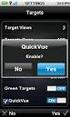 ESET Cybersecurity Installationshandbok och användarhandbok Klicka här för att hämta den senaste versionen av detta dokument ESET Cybersecurity Copyright 2011 av ESET, spol. s.r.o. ESET Cybersecurity utvecklades
ESET Cybersecurity Installationshandbok och användarhandbok Klicka här för att hämta den senaste versionen av detta dokument ESET Cybersecurity Copyright 2011 av ESET, spol. s.r.o. ESET Cybersecurity utvecklades
ESET NOD32 ANTIVIRUS 8
 ESET NOD32 ANTIVIRUS 8 Microsoft Windows 8.1 / 8 / 7 / Vista / XP / Home Server 2003 / Home Server 2011 Snabbstartsguide Klicka här för att hämta den senaste versionen av detta dokument ESET NOD32 Antivirus
ESET NOD32 ANTIVIRUS 8 Microsoft Windows 8.1 / 8 / 7 / Vista / XP / Home Server 2003 / Home Server 2011 Snabbstartsguide Klicka här för att hämta den senaste versionen av detta dokument ESET NOD32 Antivirus
Antivirus: Identifierar och inaktiverar proaktivt mer känd och till och med okänd skadlig kod än många andra säkerhetsprodukter.
 Snabbstartsguide ESET Cybersecurity ger ett avancerat skydd för din dator mot skadlig kod. Baserat på ThreatSense genomsökningsmotor som först introducerades i det prisbelönta NOD32 antivirussystemet,
Snabbstartsguide ESET Cybersecurity ger ett avancerat skydd för din dator mot skadlig kod. Baserat på ThreatSense genomsökningsmotor som först introducerades i det prisbelönta NOD32 antivirussystemet,
FÖR MAC. Snabbstartsguide. Klicka här för att hämta den senaste versionen av detta dokument
 FÖR MAC Snabbstartsguide Klicka här för att hämta den senaste versionen av detta dokument ESET Cyber Security ger det allra bästa skyddet för din dator mot skadlig kod. Baserat på ThreatSense-genomsökningsmotor
FÖR MAC Snabbstartsguide Klicka här för att hämta den senaste versionen av detta dokument ESET Cyber Security ger det allra bästa skyddet för din dator mot skadlig kod. Baserat på ThreatSense-genomsökningsmotor
ESET NOD32 ANTIVIRUS 7
 ESET NOD32 ANTIVIRUS 7 Microsoft Windows 8.1 / 8 / 7 / Vista / XP / Home Server 2003 / Home Server 2011 Snabbstartsguide Klicka här för att hämta den senaste versionen av detta dokument ESET NOD32 Antivirus
ESET NOD32 ANTIVIRUS 7 Microsoft Windows 8.1 / 8 / 7 / Vista / XP / Home Server 2003 / Home Server 2011 Snabbstartsguide Klicka här för att hämta den senaste versionen av detta dokument ESET NOD32 Antivirus
ESET NOD32 ANTIVIRUS 6
 ESET NOD32 ANTIVIRUS 6 Microsoft Windows 8 / 7 / Vista / XP / Home Server Snabbstartsguide Klicka här för att hämta den senaste versionen av detta dokument ESET NOD32 Antivirus ger ett avancerat skydd
ESET NOD32 ANTIVIRUS 6 Microsoft Windows 8 / 7 / Vista / XP / Home Server Snabbstartsguide Klicka här för att hämta den senaste versionen av detta dokument ESET NOD32 Antivirus ger ett avancerat skydd
ESET NOD32 ANTIVIRUS 9
 ESET NOD32 ANTIVIRUS 9 Microsoft Windows 10 / 8.1 / 8 / 7 / Vista / XP Snabbstartsguide Klicka här för att hämta den senaste versionen av detta dokument ESET NOD32 Antivirus ger ett avancerat skydd för
ESET NOD32 ANTIVIRUS 9 Microsoft Windows 10 / 8.1 / 8 / 7 / Vista / XP Snabbstartsguide Klicka här för att hämta den senaste versionen av detta dokument ESET NOD32 Antivirus ger ett avancerat skydd för
Microsoft Windows 7 / Vista / XP / 2000 / Home Server / NT4 (SP6) Snabbstartsguide
 Microsoft Windows 7 / Vista / XP / 2000 / Home Server / NT4 (SP6) Snabbstartsguide ESET NOD32 Antivirus ger ett avancerat skydd för din dator mot skadlig kod. Baserat på ThreatSense genomsökningsmotor
Microsoft Windows 7 / Vista / XP / 2000 / Home Server / NT4 (SP6) Snabbstartsguide ESET NOD32 Antivirus ger ett avancerat skydd för din dator mot skadlig kod. Baserat på ThreatSense genomsökningsmotor
ESET CYBER SECURITY PRO för Mac Snabbstartsguide. Klicka här för att hämta den senaste versionen av detta dokument
 ESET CYBER SECURITY PRO för Mac Snabbstartsguide Klicka här för att hämta den senaste versionen av detta dokument ESET Cyber Security Pro ger det allra bästa skyddet för din dator mot skadlig kod. Baserat
ESET CYBER SECURITY PRO för Mac Snabbstartsguide Klicka här för att hämta den senaste versionen av detta dokument ESET Cyber Security Pro ger det allra bästa skyddet för din dator mot skadlig kod. Baserat
FÖR macos. Snabbstartsguide. Klicka här för att hämta den senaste versionen av detta dokument
 FÖR macos Snabbstartsguide Klicka här för att hämta den senaste versionen av detta dokument ESET Cyber Security Pro ger det allra bästa skyddet för din dator mot skadlig kod. Baserat på ThreatSense-genomsökningsmotor
FÖR macos Snabbstartsguide Klicka här för att hämta den senaste versionen av detta dokument ESET Cyber Security Pro ger det allra bästa skyddet för din dator mot skadlig kod. Baserat på ThreatSense-genomsökningsmotor
NOD32 Antivirus 3.0. Användarguide. Integrerade komponenter: ESET NOD32 Antivirus ESET NOD32 Antispyware. vi skyddar dina digitala världar
 NOD32 Antivirus 3.0 Integrerade komponenter: ESET NOD32 Antivirus ESET NOD32 Antispyware Användarguide vi skyddar dina digitala världar innehåll 1. ESET NOD32 Antivirus 3.0...4 1.1 Nyheter... 4 1.2 Systemkrav...
NOD32 Antivirus 3.0 Integrerade komponenter: ESET NOD32 Antivirus ESET NOD32 Antispyware Användarguide vi skyddar dina digitala världar innehåll 1. ESET NOD32 Antivirus 3.0...4 1.1 Nyheter... 4 1.2 Systemkrav...
ESET CYBER SECURITY för Mac
 ESET CYBER SECURITY för Mac Installationshandbok och användarhandbok Klicka här för att hämta den senaste versionen av detta dokument ESET CYBER SECURITY Copyright 2013 av ESET, spol. s r.o. ESET Cyber
ESET CYBER SECURITY för Mac Installationshandbok och användarhandbok Klicka här för att hämta den senaste versionen av detta dokument ESET CYBER SECURITY Copyright 2013 av ESET, spol. s r.o. ESET Cyber
ESET NOD32 ANTIVIRUS 10
 ESET NOD32 ANTIVIRUS 10 Microsoft Windows 10 / 8.1 / 8 / 7 / Vista Snabbstartsguide Klicka här för att hämta den senaste versionen av detta dokument ESET NOD32 Antivirus ger ett avancerat skydd för din
ESET NOD32 ANTIVIRUS 10 Microsoft Windows 10 / 8.1 / 8 / 7 / Vista Snabbstartsguide Klicka här för att hämta den senaste versionen av detta dokument ESET NOD32 Antivirus ger ett avancerat skydd för din
ESET SMART SECURITY 6
 ESET SMART SECURITY 6 Microsoft Windows 8 / 7 / Vista / XP / Home Server Snabbstartsguide Klicka här för att hämta den senaste versionen av detta dokument ESET Smart Security ger ett avancerat skydd för
ESET SMART SECURITY 6 Microsoft Windows 8 / 7 / Vista / XP / Home Server Snabbstartsguide Klicka här för att hämta den senaste versionen av detta dokument ESET Smart Security ger ett avancerat skydd för
ESET SMART SECURITY 8
 ESET SMART SECURITY 8 Microsoft Windows 8.1 / 8 / 7 / Vista / XP / Home Server 2003 / Home Server 2011 Snabbstartsguide Klicka här för att hämta den senaste versionen av detta dokument ESET Smart Security
ESET SMART SECURITY 8 Microsoft Windows 8.1 / 8 / 7 / Vista / XP / Home Server 2003 / Home Server 2011 Snabbstartsguide Klicka här för att hämta den senaste versionen av detta dokument ESET Smart Security
ESET SMART SECURITY 10
 ESET SMART SECURITY 10 Microsoft Windows 10 / 8.1 / 8 / 7 / Vista Snabbstartsguide Klicka här för att hämta den senaste versionen av detta dokument ESET Smart Security är ett heltäckande program för Internetsäkerhet.
ESET SMART SECURITY 10 Microsoft Windows 10 / 8.1 / 8 / 7 / Vista Snabbstartsguide Klicka här för att hämta den senaste versionen av detta dokument ESET Smart Security är ett heltäckande program för Internetsäkerhet.
ESET. Snabbstartsguide INTERNET SECURITY 10. Microsoft Windows 10 / 8.1 / 8 / 7 / Vista
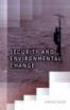 ESET INTERNET SECURITY 10 Microsoft Windows 10 / 8.1 / 8 / 7 / Vista Snabbstartsguide Klicka här för att hämta den senaste versionen av detta dokument ESET Internet Security är ett heltäckande program
ESET INTERNET SECURITY 10 Microsoft Windows 10 / 8.1 / 8 / 7 / Vista Snabbstartsguide Klicka här för att hämta den senaste versionen av detta dokument ESET Internet Security är ett heltäckande program
ESET CYBER SECURITY PRO för Mac
 ESET CYBER SECURITY PRO för Mac Installationshandbok och användarhandbok Klicka här för att hämta den senaste versionen av detta dokument ESET CYBER SECURITY PRO Copyright 2013 av ESET, spol. s r.o. ESET
ESET CYBER SECURITY PRO för Mac Installationshandbok och användarhandbok Klicka här för att hämta den senaste versionen av detta dokument ESET CYBER SECURITY PRO Copyright 2013 av ESET, spol. s r.o. ESET
för macos Användarhandbok (avsedd för produktversion 6.0 och senare) Klicka här för att hämta den senaste versionen av detta dokument
 för macos Användarhandbok (avsedd för produktversion 6.0 och senare) Klicka här för att hämta den senaste versionen av detta dokument ESET, spol. s r.o. ESET Cyber Security utvecklades av ESET, spol. s
för macos Användarhandbok (avsedd för produktversion 6.0 och senare) Klicka här för att hämta den senaste versionen av detta dokument ESET, spol. s r.o. ESET Cyber Security utvecklades av ESET, spol. s
Användarguide. (avser version 4.2 eller senare) Microsoft Windows 7 / Vista / XP / NT4 / 2000 / 2003 / 2008
 Användarguide (avser version 4.2 eller senare) Microsoft Windows 7 / Vista / XP / NT4 / 2000 / 2003 / 2008 Innehåll 1. ESET NOD32 Antivirus 4...4 1.1 Nyheter... 4 1.2 Systemkrav... 4 Copyright 2010 ESET,
Användarguide (avser version 4.2 eller senare) Microsoft Windows 7 / Vista / XP / NT4 / 2000 / 2003 / 2008 Innehåll 1. ESET NOD32 Antivirus 4...4 1.1 Nyheter... 4 1.2 Systemkrav... 4 Copyright 2010 ESET,
SNABBSTARTSGUIDE. Microsoft Windows 10 / 8.1 / 8 / 7 / Vista / Home Server Klicka här för att hämta den senaste versionen av detta dokument
 SNABBSTARTSGUIDE Microsoft Windows 10 / 8.1 / 8 / 7 / Vista / Home Server 2011 Klicka här för att hämta den senaste versionen av detta dokument ESET Smart Security Premium är ett heltäckande program för
SNABBSTARTSGUIDE Microsoft Windows 10 / 8.1 / 8 / 7 / Vista / Home Server 2011 Klicka här för att hämta den senaste versionen av detta dokument ESET Smart Security Premium är ett heltäckande program för
ANVÄNDARHANDBOK. (avsedd för produktversion 6,5 och senare) Klicka här för att hämta den senaste versionen av detta dokument
 ANVÄNDARHANDBOK (avsedd för produktversion 6,5 och senare) Klicka här för att hämta den senaste versionen av detta dokument ESET, spol. s r.o. ESET Cyber Security utvecklades av ESET, spol. s r.o. Besök
ANVÄNDARHANDBOK (avsedd för produktversion 6,5 och senare) Klicka här för att hämta den senaste versionen av detta dokument ESET, spol. s r.o. ESET Cyber Security utvecklades av ESET, spol. s r.o. Besök
ESET SMART SECURITY 9
 ESET SMART SECURITY 9 Microsoft Windows 10 / 8.1 / 8 / 7 / Vista / XP Snabbstartsguide Klicka här för att hämta den senaste versionen av detta dokument ESET Smart Security är ett heltäckande program för
ESET SMART SECURITY 9 Microsoft Windows 10 / 8.1 / 8 / 7 / Vista / XP Snabbstartsguide Klicka här för att hämta den senaste versionen av detta dokument ESET Smart Security är ett heltäckande program för
SNABBSTARTSGUIDE. Microsoft Windows 10 / 8.1 / 8 / 7 / Vista / Home Server Klicka här för att hämta den senaste versionen av detta dokument
 SNABBSTARTSGUIDE Microsoft Windows 10 / 8.1 / 8 / 7 / Vista / Home Server 2011 Klicka här för att hämta den senaste versionen av detta dokument ESET Internet Security är ett heltäckande program för Internetsäkerhet.
SNABBSTARTSGUIDE Microsoft Windows 10 / 8.1 / 8 / 7 / Vista / Home Server 2011 Klicka här för att hämta den senaste versionen av detta dokument ESET Internet Security är ett heltäckande program för Internetsäkerhet.
Användarguide. Integrerade komponenter: ESET NOD32 Antivirus ESET NOD32 Antispyware ESET personliga brandvägg ESET Antispam
 Integrerade komponenter: ESET NOD32 Antivirus ESET NOD32 Antispyware ESET personliga brandvägg ESET Antispam Den nya generationens NOD32-teknik Användarguide vi skyddar dina digitala världar innehåll 1.
Integrerade komponenter: ESET NOD32 Antivirus ESET NOD32 Antispyware ESET personliga brandvägg ESET Antispam Den nya generationens NOD32-teknik Användarguide vi skyddar dina digitala världar innehåll 1.
FÖR MAC. Användarhandbok (avsedd för produktversion 6.0 och senare) Klicka här för att hämta den senaste versionen av detta dokument
 FÖR MAC Användarhandbok (avsedd för produktversion 6.0 och senare) Klicka här för att hämta den senaste versionen av detta dokument ESET, spol. s r.o. ESET Cyber Security Pro utvecklades av ESET, spol.
FÖR MAC Användarhandbok (avsedd för produktversion 6.0 och senare) Klicka här för att hämta den senaste versionen av detta dokument ESET, spol. s r.o. ESET Cyber Security Pro utvecklades av ESET, spol.
F-Secure Anti-Virus for Mac 2015
 F-Secure Anti-Virus for Mac 2015 2 Innehåll F-Secure Anti-Virus for Mac 2015 Innehåll Kapitel 1: Komma igång...3 1.1 Hantera prenumeration...4 1.2 Så här kontrollerar du att datorn är skyddad...4 1.2.1
F-Secure Anti-Virus for Mac 2015 2 Innehåll F-Secure Anti-Virus for Mac 2015 Innehåll Kapitel 1: Komma igång...3 1.1 Hantera prenumeration...4 1.2 Så här kontrollerar du att datorn är skyddad...4 1.2.1
Användarguide. (avser version 4.2 eller senare) Microsoft Windows 7 / Vista / XP / 2000 / 2003 / 2008
 Användarguide (avser version 4.2 eller senare) Microsoft Windows 7 / Vista / XP / 2000 / 2003 / 2008 Innehåll 1. ESET Smart Security 4...4 1.1 Nyheter... 4 1.2 Systemkrav... 5 2. Installation...6 2.1 Typisk
Användarguide (avser version 4.2 eller senare) Microsoft Windows 7 / Vista / XP / 2000 / 2003 / 2008 Innehåll 1. ESET Smart Security 4...4 1.1 Nyheter... 4 1.2 Systemkrav... 5 2. Installation...6 2.1 Typisk
Kapitel 1: Komma igång...3
 F-Secure Anti-Virus for Mac 2014 Innehåll 2 Innehåll Kapitel 1: Komma igång...3 1.1 Vad gör jag efter installationen...4 1.1.1 Hantera prenumeration...4 1.1.2 Öppna produkten...4 1.2 Så här kontrollerar
F-Secure Anti-Virus for Mac 2014 Innehåll 2 Innehåll Kapitel 1: Komma igång...3 1.1 Vad gör jag efter installationen...4 1.1.1 Hantera prenumeration...4 1.1.2 Öppna produkten...4 1.2 Så här kontrollerar
Din manual ESET SMART SECURITY 4 http://sv.yourpdfguides.com/dref/3810756
 Du kan läsa rekommendationerna i instruktionsboken, den tekniska specifikationen eller installationsanvisningarna för ESET SMART SECURITY 4. Du hittar svar på alla dina frågor i ESET SMART SECURITY 4 instruktionsbok
Du kan läsa rekommendationerna i instruktionsboken, den tekniska specifikationen eller installationsanvisningarna för ESET SMART SECURITY 4. Du hittar svar på alla dina frågor i ESET SMART SECURITY 4 instruktionsbok
Installationsguide för FAR Komplett Offline 2.1.2
 Installationsguide för FAR Komplett Offline 2.1.2 Denna guide gäller för installation av FAR Komplett Offline 2.1.2 på Windows XP, Windows Vista respektive Windows 7. Dialogrutorna kan skilja sig åt beroende
Installationsguide för FAR Komplett Offline 2.1.2 Denna guide gäller för installation av FAR Komplett Offline 2.1.2 på Windows XP, Windows Vista respektive Windows 7. Dialogrutorna kan skilja sig åt beroende
Nero AG SecurDisc Viewer
 Användarhandbok för SecurDisc Nero AG SecurDisc Information om upphovsrätt och varumärken Användarhandboken och dess innehåll skyddas av upphovsrätt och tillhör Nero AG. Med ensamrätt. Användarhandboken
Användarhandbok för SecurDisc Nero AG SecurDisc Information om upphovsrätt och varumärken Användarhandboken och dess innehåll skyddas av upphovsrätt och tillhör Nero AG. Med ensamrätt. Användarhandboken
Din manual MCAFEE TOTAL PROTECTION 2009 http://sv.yourpdfguides.com/dref/3816852
 Du kan läsa rekommendationerna i instruktionsboken, den tekniska specifikationen eller installationsanvisningarna för MCAFEE TOTAL PROTECTION 2009. Du hittar svar på alla dina frågor i instruktionsbok
Du kan läsa rekommendationerna i instruktionsboken, den tekniska specifikationen eller installationsanvisningarna för MCAFEE TOTAL PROTECTION 2009. Du hittar svar på alla dina frågor i instruktionsbok
Bruksanvisning Brother Meter Read Tool
 Bruksanvisning Brother Meter Read Tool SWE Version 0 Copyright Copyright 2017 Brother Industries, Ltd. Med ensamrätt. Innehållet i det här dokumentet kan ändras utan föregående meddelande. Programvaran
Bruksanvisning Brother Meter Read Tool SWE Version 0 Copyright Copyright 2017 Brother Industries, Ltd. Med ensamrätt. Innehållet i det här dokumentet kan ändras utan föregående meddelande. Programvaran
Fullständig prestandahantering
 Fullständig prestandahantering Fungerar även med Windows XP och Windows Vista 2013 Öka takten och ta hand om datorns prestanda i ett kraftfullt och smidigt program. Hämta och installera Powersuite Powersuite
Fullständig prestandahantering Fungerar även med Windows XP och Windows Vista 2013 Öka takten och ta hand om datorns prestanda i ett kraftfullt och smidigt program. Hämta och installera Powersuite Powersuite
Användarhandbok. Nero BackItUp. Ahead Software AG
 Användarhandbok Nero BackItUp Ahead Software AG Information om copyright och varumärken Användarhandboken till Nero BackItUp och innehållet i den är skyddat av copyright och tillhör Ahead Software. Alla
Användarhandbok Nero BackItUp Ahead Software AG Information om copyright och varumärken Användarhandboken till Nero BackItUp och innehållet i den är skyddat av copyright och tillhör Ahead Software. Alla
Innehåll. Installationsguide
 Innehåll Innehåll... 2 Förberedelser... 3 Rättigheter... 3 Installera programmen... 3 Konfiguration av databas... 5 Installera databasserver... 5 Konfigurera en databas på en befintlig databasserver...
Innehåll Innehåll... 2 Förberedelser... 3 Rättigheter... 3 Installera programmen... 3 Konfiguration av databas... 5 Installera databasserver... 5 Konfigurera en databas på en befintlig databasserver...
Användarhandbok för InCD Reader
 Användarhandbok för InCD Reader Nero AG Information om upphovsrätt och varumärken Användarhandboken och dess innehåll skyddas av upphovsrätt och tillhör Nero AG. Med ensamrätt. Användarhandboken innehåller
Användarhandbok för InCD Reader Nero AG Information om upphovsrätt och varumärken Användarhandboken och dess innehåll skyddas av upphovsrätt och tillhör Nero AG. Med ensamrätt. Användarhandboken innehåller
Installation och aktivering av Windows 7
 Installation och aktivering av Windows 7 0. Innan du börjar installera Windows 7 Innan installationen bör du kontrollera om datorn har de nödvändiga förutsättningarna för att kunna köra Windows 7 med hjälp
Installation och aktivering av Windows 7 0. Innan du börjar installera Windows 7 Innan installationen bör du kontrollera om datorn har de nödvändiga förutsättningarna för att kunna köra Windows 7 med hjälp
Författare Version Datum. Visi System AB 2.0 2009 03 30
 1. Syfte Syftet med detta dokument är att beskriva hur man installerar Visi på din dator. Dokumentet är uppdelat i fyra delar: Installation Grundinställningar Kom igång med Visi Felsökning 1.1. Systemkrav
1. Syfte Syftet med detta dokument är att beskriva hur man installerar Visi på din dator. Dokumentet är uppdelat i fyra delar: Installation Grundinställningar Kom igång med Visi Felsökning 1.1. Systemkrav
LASERJET ENTERPRISE M4555 MFP-SERIEN. Installationsguide för programvara
 LASERJET ENTERPRISE M4555 MFP-SERIEN Installationsguide för programvara HP LaserJet Enterprise M4555 MFP Series Installationsguide för programvara Upphovsrätt och licens 2011 Hewlett-Packard Development
LASERJET ENTERPRISE M4555 MFP-SERIEN Installationsguide för programvara HP LaserJet Enterprise M4555 MFP Series Installationsguide för programvara Upphovsrätt och licens 2011 Hewlett-Packard Development
Din manual MCAFEE VIRUSSCAN PLUS 2008 http://sv.yourpdfguides.com/dref/3816879
 Du kan läsa rekommendationerna i instruktionsboken, den tekniska specifikationen eller installationsanvisningarna för MCAFEE VIRUSSCAN PLUS 2008. Du hittar svar på alla dina frågor i MCAFEE VIRUSSCAN PLUS
Du kan läsa rekommendationerna i instruktionsboken, den tekniska specifikationen eller installationsanvisningarna för MCAFEE VIRUSSCAN PLUS 2008. Du hittar svar på alla dina frågor i MCAFEE VIRUSSCAN PLUS
Norman Endpoint Protection (NPRO) installationsguide
 Norman Endpoint Protection (NPRO) installationsguide Ladda ner installationspaketet (32 eller 64 bitars) från nedanstående länk: http://www.norman.com/downloads/sm ent/68793/se Starta installationspaketet
Norman Endpoint Protection (NPRO) installationsguide Ladda ner installationspaketet (32 eller 64 bitars) från nedanstående länk: http://www.norman.com/downloads/sm ent/68793/se Starta installationspaketet
Installera Windows Custom PostScript- eller PCL-skrivardrivrutin
 Installera Windows Custom PostScript- eller PCL-skrivardrivrutin I den här Viktigt-filen får du anvisningar om hur du installerar den Custom PostScript- eller PCLskrivardrivrutinen i Windows-system. Med
Installera Windows Custom PostScript- eller PCL-skrivardrivrutin I den här Viktigt-filen får du anvisningar om hur du installerar den Custom PostScript- eller PCLskrivardrivrutinen i Windows-system. Med
ESET ENDPOINT SECURITY FÖR ANDROID
 ESET ENDPOINT SECURITY FÖR ANDROID Installationshandbok och användarhandbok Klicka här för att hämta den senaste versionen av detta dokument Innehåll 1. Installation...3 av ESET Endpoint Security 1.1 Installation...3
ESET ENDPOINT SECURITY FÖR ANDROID Installationshandbok och användarhandbok Klicka här för att hämta den senaste versionen av detta dokument Innehåll 1. Installation...3 av ESET Endpoint Security 1.1 Installation...3
OBS! FÖRSÖK INTE INSTALLERA PROGRAMVARAN INNAN DU HAR LÄST DET HÄR DOKUMENTET.
 INSITE INSTALLATIONSBULLETIN Sid 2: Installera INSITE Sid 7: Ta bort INSITE OBS! FÖRSÖK INTE INSTALLERA PROGRAMVARAN INNAN DU HAR LÄST DET HÄR DOKUMENTET. OM PROGRAMVARAN INSTALLERAS ELLER ANVÄNDS PÅ FELAKTIGT
INSITE INSTALLATIONSBULLETIN Sid 2: Installera INSITE Sid 7: Ta bort INSITE OBS! FÖRSÖK INTE INSTALLERA PROGRAMVARAN INNAN DU HAR LÄST DET HÄR DOKUMENTET. OM PROGRAMVARAN INSTALLERAS ELLER ANVÄNDS PÅ FELAKTIGT
ESET MOBILE SECURITY FÖR ANDROID
 ESET MOBILE SECURITY FÖR ANDROID Installationshandbok och användarhandbok Klicka här för att hämta den senaste versionen av detta dokument Innehåll 1. Installation...3 av ESET Mobile Security 1.1 Installation...3
ESET MOBILE SECURITY FÖR ANDROID Installationshandbok och användarhandbok Klicka här för att hämta den senaste versionen av detta dokument Innehåll 1. Installation...3 av ESET Mobile Security 1.1 Installation...3
Startanvisning för Bornets Internet
 Startanvisning för Bornets Internet Denna guide kommer att hjälpa dig igång med Bornets Internet. Sidan 1 av 41 Innehållsförteckning Titel Sidan Kapitel 1. Introduktion... 3 Kapitel 2. TCP/IP-inställningar
Startanvisning för Bornets Internet Denna guide kommer att hjälpa dig igång med Bornets Internet. Sidan 1 av 41 Innehållsförteckning Titel Sidan Kapitel 1. Introduktion... 3 Kapitel 2. TCP/IP-inställningar
 NYA Panda Platinum Internet Security 2007 Snabbguide Viktigt! Läs avsnittet om onlineregistrering i den här guiden noggrant. Informationen i det här avsnittet är viktig för att skydda din dator. Avinstallera
NYA Panda Platinum Internet Security 2007 Snabbguide Viktigt! Läs avsnittet om onlineregistrering i den här guiden noggrant. Informationen i det här avsnittet är viktig för att skydda din dator. Avinstallera
Windows NT 4.x. Förberedelser. Snabbinstallation från cd-skiva. Phaser 4500 laserskrivare
 Windows NT 4.x Det här avsnittet omfattar: "Förberedelser" på sidan 3-21 "Snabbinstallation från cd-skiva" på sidan 3-21 "Andra installationsmetoder" på sidan 3-22 "Felsökning i Windows NT 4.x (TCP/IP)"
Windows NT 4.x Det här avsnittet omfattar: "Förberedelser" på sidan 3-21 "Snabbinstallation från cd-skiva" på sidan 3-21 "Andra installationsmetoder" på sidan 3-22 "Felsökning i Windows NT 4.x (TCP/IP)"
Storegate Pro Backup. Innehåll
 Storegate Pro Backup Välkommen! I denna manual kan du bland annat läsa om funktioner och hur du ska konfigurerar programmet. Läs gärna vårt exempel om versionshantering och lagringsmängd innan du konfigurerar
Storegate Pro Backup Välkommen! I denna manual kan du bland annat läsa om funktioner och hur du ska konfigurerar programmet. Läs gärna vårt exempel om versionshantering och lagringsmängd innan du konfigurerar
Nokia C110/C111 nätverkskort för trådlöst LAN. Installationshandbok
 Nokia C110/C111 nätverkskort för trådlöst LAN Installationshandbok KONFORMITETSDEKLARATION Vi, NOKIA MOBILE PHONES Ltd, tillkännager under vårt ensamma ansvar att produkterna DTN-10 och DTN-11 uppfyller
Nokia C110/C111 nätverkskort för trådlöst LAN Installationshandbok KONFORMITETSDEKLARATION Vi, NOKIA MOBILE PHONES Ltd, tillkännager under vårt ensamma ansvar att produkterna DTN-10 och DTN-11 uppfyller
Installationsanvisningar VISI Klient
 Installationsanvisningar VISI Klient 1. Syfte Syftet med detta dokument är att beskriva hur man installerar Visi på din dator. Dokumentet är uppdelat i fyra delar: Installation Grundinställningar Kom igång
Installationsanvisningar VISI Klient 1. Syfte Syftet med detta dokument är att beskriva hur man installerar Visi på din dator. Dokumentet är uppdelat i fyra delar: Installation Grundinställningar Kom igång
Compose Connect. Hosted Exchange
 Sida 1 av 15 Compose Connect Hosted Exchange Presentation av lösningen: Compose Hosted Exchange Följande möjligheter finns för hantering av e-post 1. Lokalinstallerad Outlook-klient För att kunna använda
Sida 1 av 15 Compose Connect Hosted Exchange Presentation av lösningen: Compose Hosted Exchange Följande möjligheter finns för hantering av e-post 1. Lokalinstallerad Outlook-klient För att kunna använda
Antivirus Pro 2011. Snabbguide
 Antivirus Pro 2011 Snabbguide Viktigt! På CD-fodralet finns den aktiveringskod som du behöver för att aktivera produkten. Förvara den på ett säkert ställe. Den här produkten får endast användas om det
Antivirus Pro 2011 Snabbguide Viktigt! På CD-fodralet finns den aktiveringskod som du behöver för att aktivera produkten. Förvara den på ett säkert ställe. Den här produkten får endast användas om det
Snabbstart för Micro Focus Vibe Desktop för Windows
 Snabbstart för Micro Focus Vibe Desktop för Windows September 2018 Introduktion Du kan synkronisera dina Micro Focus Vibe-filer med din dator och sedan ändra filerna utan att ansluta till Vibe-webbplatsen
Snabbstart för Micro Focus Vibe Desktop för Windows September 2018 Introduktion Du kan synkronisera dina Micro Focus Vibe-filer med din dator och sedan ändra filerna utan att ansluta till Vibe-webbplatsen
F-Secure Mobile Security. Android
 F-Secure Mobile Security Android F-Secure Mobile Security Innehållsförteckning 3 Innehåll Kapitel 1: Installation...5 Installation...6 Aktivering...7 Kapitel 2: Skyddar konfidentiell information...9 Börja
F-Secure Mobile Security Android F-Secure Mobile Security Innehållsförteckning 3 Innehåll Kapitel 1: Installation...5 Installation...6 Aktivering...7 Kapitel 2: Skyddar konfidentiell information...9 Börja
Norton 360 Online Användarhandbok
 Användarhandbok Norton 360 Online Användarhandbok Dokumentation version 1,0 2007 Symantec Corporation. Med ensamrätt. Den licensierade programvaran och dokumentationen betraktas som kommersiell programvara
Användarhandbok Norton 360 Online Användarhandbok Dokumentation version 1,0 2007 Symantec Corporation. Med ensamrätt. Den licensierade programvaran och dokumentationen betraktas som kommersiell programvara
Xerox Device Agent, XDA-Lite. Installationsguide
 Xerox Device Agent, XDA-Lite Installationsguide Introduktion XDA-Lite XDA-Lite är ett program avsett för insamling av data från skrivare. Det används framför allt för att automatiskt skicka in mätaravläsningar
Xerox Device Agent, XDA-Lite Installationsguide Introduktion XDA-Lite XDA-Lite är ett program avsett för insamling av data från skrivare. Det används framför allt för att automatiskt skicka in mätaravläsningar
Windows NT 4.x. Förberedelser. Snabbinstallation från cd-skiva. Phaser 6250 färglaserskrivare
 Windows NT 4.x Det här avsnittet omfattar: Förberedelser på sidan 3-21 Snabbinstallation från cd-skiva på sidan 3-21 Andra installationsmetoder på sidan 3-22 Felsökning i Windows NT 4.x (TCP/IP) på sidan
Windows NT 4.x Det här avsnittet omfattar: Förberedelser på sidan 3-21 Snabbinstallation från cd-skiva på sidan 3-21 Andra installationsmetoder på sidan 3-22 Felsökning i Windows NT 4.x (TCP/IP) på sidan
Din manual F-SECURE PSB E-MAIL AND SERVER SECURITY http://sv.yourpdfguides.com/dref/2859689
 Du kan läsa rekommendationerna i instruktionsboken, den tekniska specifikationen eller installationsanvisningarna för F-SECURE PSB E-MAIL AND SERVER SECURITY. Du hittar svar på alla dina frågor i F-SECURE
Du kan läsa rekommendationerna i instruktionsboken, den tekniska specifikationen eller installationsanvisningarna för F-SECURE PSB E-MAIL AND SERVER SECURITY. Du hittar svar på alla dina frågor i F-SECURE
Handbok för Nero ImageDrive
 Handbok för Nero ImageDrive Nero AG Information om upphovsrätt och varumärken Användarhandboken till Nero ImageDrive och dess innehåll skyddas av upphovsrätt och tillhör Nero AG. Med ensamrätt. Den här
Handbok för Nero ImageDrive Nero AG Information om upphovsrätt och varumärken Användarhandboken till Nero ImageDrive och dess innehåll skyddas av upphovsrätt och tillhör Nero AG. Med ensamrätt. Den här
INSTALLATIONSGUIDE. Uppdatering av ditt Mamut-system
 INSTALLATIONSGUIDE Uppdatering av ditt Mamut-system DETALJERAD GUIDE OM HUR DU STEG-FÖR-STEG UPPDATERAR DIN VERSION AV MAMUT BUSINESS SOFTWARE FRÅN VERSION 9.0 ELLER SENARE Mamut Kunskapsserie, nr. 5-2007
INSTALLATIONSGUIDE Uppdatering av ditt Mamut-system DETALJERAD GUIDE OM HUR DU STEG-FÖR-STEG UPPDATERAR DIN VERSION AV MAMUT BUSINESS SOFTWARE FRÅN VERSION 9.0 ELLER SENARE Mamut Kunskapsserie, nr. 5-2007
Uppdatering till Windows 8.1 steg för steg-guide
 Uppdatering till Windows 8.1 steg för steg-guide Installera och uppdatera Windows 8.1 Uppdatera BIOS, program, drivrutiner och kör Windows Update Välj en av installationstyperna Installera Windows 8.1
Uppdatering till Windows 8.1 steg för steg-guide Installera och uppdatera Windows 8.1 Uppdatera BIOS, program, drivrutiner och kör Windows Update Välj en av installationstyperna Installera Windows 8.1
Windows 2000, Windows XP och Windows Server 2003
 Windows 2000, Windows XP och Windows Server 2003 "Förberedelser" på sida 3-14 "Snabbinstallation från CD-skiva" på sida 3-14 "Övriga installationssätt" på sida 3-15 "Felsökning i Windows 2000, Windows
Windows 2000, Windows XP och Windows Server 2003 "Förberedelser" på sida 3-14 "Snabbinstallation från CD-skiva" på sida 3-14 "Övriga installationssätt" på sida 3-15 "Felsökning i Windows 2000, Windows
Användarhandbok. (avsedd för produktversion 11.0 och senare) Microsoft Windows 10 / 8.1 / 8 / 7 / Vista / Home Server 2011
 Användarhandbok (avsedd för produktversion 11.0 och senare) Microsoft Windows 10 / 8.1 / 8 / 7 / Vista / Home Server 2011 Klicka här för att hämta den senaste versionen av detta dokument Copyright 2017
Användarhandbok (avsedd för produktversion 11.0 och senare) Microsoft Windows 10 / 8.1 / 8 / 7 / Vista / Home Server 2011 Klicka här för att hämta den senaste versionen av detta dokument Copyright 2017
ADOBE FLASH PLAYER 10.3 Lokal inställningshanterare
 ADOBE FLASH PLAYER 10.3 Lokal inställningshanterare PRERELEASE 03/07/2011 Juridisk information Juridisk information Juridisk information finns på http://help.adobe.com/sv_se/legalnotices/index.html. iii
ADOBE FLASH PLAYER 10.3 Lokal inställningshanterare PRERELEASE 03/07/2011 Juridisk information Juridisk information Juridisk information finns på http://help.adobe.com/sv_se/legalnotices/index.html. iii
Anvisningar för installation och borttagning av skrivardrivrutinerna Windows PostScript och PCL utgåva 8
 Anvisningar för installation och borttagning av skrivardrivrutinerna Windows PostScript och PCL utgåva 8 I den här Viktigt-filen får du anvisningar om hur du installerar drivrutinerna för egen PostScript
Anvisningar för installation och borttagning av skrivardrivrutinerna Windows PostScript och PCL utgåva 8 I den här Viktigt-filen får du anvisningar om hur du installerar drivrutinerna för egen PostScript
Conferencing. Novell. Conferencing 1.0. novdocx (sv) 6 April 2007 STARTA CONFERENCING-KLIENTEN: LOGGA IN: Juli 2007. Conferencing Snabbstartguide
 Conferencing Snabbstartguide Novell Conferencing 1.0 Juli 2007 SNABBSTART www.novell.com Conferencing Novell Conferencing använder Conferencing-teknologi. Termen "Conferencing" i det här bladet avser alla
Conferencing Snabbstartguide Novell Conferencing 1.0 Juli 2007 SNABBSTART www.novell.com Conferencing Novell Conferencing använder Conferencing-teknologi. Termen "Conferencing" i det här bladet avser alla
 Viktigt! Läs avsnittet om tjänsteaktivering i den här guiden noggrant. Informationen i det här avsnittet är viktig för att skydda din dator. MEGA DETEKTION Snabbinstallation Windows Vista, XP och 2000
Viktigt! Läs avsnittet om tjänsteaktivering i den här guiden noggrant. Informationen i det här avsnittet är viktig för att skydda din dator. MEGA DETEKTION Snabbinstallation Windows Vista, XP och 2000
Anvia Online Backup 1(8) Installationsguide
 Anvia Online Backup 1(8) Anvia Online Backup Sådant som du bör beakta före installationen! Eftersom tjänsten omfattar sharing-egenskaper, ansvarar du som kund själv för hurdana filer som säkerhetskopieras
Anvia Online Backup 1(8) Anvia Online Backup Sådant som du bör beakta före installationen! Eftersom tjänsten omfattar sharing-egenskaper, ansvarar du som kund själv för hurdana filer som säkerhetskopieras
Windows 2000, Windows XP och Windows Server 2003
 Windows 2000, Windows XP och Windows Server 2003 Det här avsnittet omfattar: "Förberedelser" på sidan 3-15 "Snabbinstallation från cd-skiva" på sidan 3-15 "Andra installationssätt" på sidan 3-16 "Felsökning
Windows 2000, Windows XP och Windows Server 2003 Det här avsnittet omfattar: "Förberedelser" på sidan 3-15 "Snabbinstallation från cd-skiva" på sidan 3-15 "Andra installationssätt" på sidan 3-16 "Felsökning
Innehåll Information om hemkatalog och lagring av filer... 2 PC... 3 DAFGU-/GDA-dator, Windows
 2018-02-02 IT-ENHETEN Innehåll Information om hemkatalog och lagring av filer... 2 PC... 3 DAFGU-/GDA-dator, Windows 10... 3 Öppna hemkatalogen... 3 Kontrollera synkronisering av hemkatalog... 4 Återställning
2018-02-02 IT-ENHETEN Innehåll Information om hemkatalog och lagring av filer... 2 PC... 3 DAFGU-/GDA-dator, Windows 10... 3 Öppna hemkatalogen... 3 Kontrollera synkronisering av hemkatalog... 4 Återställning
Användarmanual för Pagero Kryptering
 för Pagero Kryptering Version 1.1-1 - Allmänt... 3 Kryptering av filer... 3 Dekryptering av filer... 3 Installation... 4 Inställningar... 5 Skapa nycklar... 6 Lägg till kataloger för övervakning... 6 Lägg
för Pagero Kryptering Version 1.1-1 - Allmänt... 3 Kryptering av filer... 3 Dekryptering av filer... 3 Installation... 4 Inställningar... 5 Skapa nycklar... 6 Lägg till kataloger för övervakning... 6 Lägg
SkeKraft Bredband Installationsguide
 SkeKraft Bredband Installationsguide SkeKraft Bredband Installationsguide Innan du startar installationen av SkeKraft Bredband bör du kontrollera om din dator har ett nätverkskort installerat. OBS! Har
SkeKraft Bredband Installationsguide SkeKraft Bredband Installationsguide Innan du startar installationen av SkeKraft Bredband bör du kontrollera om din dator har ett nätverkskort installerat. OBS! Har
McAfee epolicy Orchestrator Pre-Installation Auditor 2.0.0
 Versionsinformation McAfee epolicy Orchestrator Pre-Installation Auditor 2.0.0 För användning med McAfee epolicy Orchestrator Innehåll Om den här versionen Nya funktioner Förbättringar Lösta problem Översikt
Versionsinformation McAfee epolicy Orchestrator Pre-Installation Auditor 2.0.0 För användning med McAfee epolicy Orchestrator Innehåll Om den här versionen Nya funktioner Förbättringar Lösta problem Översikt
Med PrivacyKeeper kan du: Ta bort inloggningsinformation:
 PrivacyKeeper raderar på ett tillförlitligt sätt alla dina spår både online och offline och aktiverar och säkerställer att din dator rensas från alla sårbara känsliga data som kan bli måltavlor för tredje
PrivacyKeeper raderar på ett tillförlitligt sätt alla dina spår både online och offline och aktiverar och säkerställer att din dator rensas från alla sårbara känsliga data som kan bli måltavlor för tredje
Datum 2012-12-28. Den första bilden i installationsprogrammet visar vilken version det är. Klicka på Nästa eller tryck Enter för att fortsätta.
 Installation av SDCs insändningsprogram Sender för filer från skördare, skotare eller drivare Installationen består av tre steg som automatiskt körs efter varandra. Steg 1: Programmet installeras och man
Installation av SDCs insändningsprogram Sender för filer från skördare, skotare eller drivare Installationen består av tre steg som automatiskt körs efter varandra. Steg 1: Programmet installeras och man
Flytt av. Vitec Mäklarsystem
 Flytt av Vitec Mäklarsystem Augusti 2014 Innehållsförteckning 1. Inledning... 2 Förutsättningar... 2 Läs noga igenom manualen... 2 Systemkrav... 2 Kundservice/Teknisk support... 2 2. Skapa säkerhetskopia...
Flytt av Vitec Mäklarsystem Augusti 2014 Innehållsförteckning 1. Inledning... 2 Förutsättningar... 2 Läs noga igenom manualen... 2 Systemkrav... 2 Kundservice/Teknisk support... 2 2. Skapa säkerhetskopia...
Uppdatering till Windows 8.1 steg för steg-guide
 Uppdatering till Windows 8.1 steg för steg-guide Installera och uppdatera Windows 8.1 Uppdatera BIOS, program, drivrutiner och kör Windows Update Välj en av installationstyperna Installera Windows 8.1
Uppdatering till Windows 8.1 steg för steg-guide Installera och uppdatera Windows 8.1 Uppdatera BIOS, program, drivrutiner och kör Windows Update Välj en av installationstyperna Installera Windows 8.1
Installationsanvisning - Kopplingen mellan GK96 och golf.se -
 Installationsanvisning - Kopplingen mellan GK96 och golf.se - (Läs hela anvisningen innan du installerar)!denna installationsanvisning innehåller förändringar från tidigare versioner! 1. Programmets syfte...
Installationsanvisning - Kopplingen mellan GK96 och golf.se - (Läs hela anvisningen innan du installerar)!denna installationsanvisning innehåller förändringar från tidigare versioner! 1. Programmets syfte...
Installationsguide ELCAD 7.10
 Installationsguide ELCAD 7.10 Innehållsförteckning Inledning... 2 Installation av ELCAD 7.10... 2 Viktiga nyheter om installationen... 2 Före installationen... 2 Ladda hem internationell version... 2 Ladda
Installationsguide ELCAD 7.10 Innehållsförteckning Inledning... 2 Installation av ELCAD 7.10... 2 Viktiga nyheter om installationen... 2 Före installationen... 2 Ladda hem internationell version... 2 Ladda
Novell Filr 1.0.2 skrivbordsprogram för Windows snabbstart
 Novell Filr 1.0.2 skrivbordsprogram för Windows snabbstart Februari 2014 Novell Snabbstart Med Novell Filr får du enkelt åtkomst till alla dina filer och mappar från skrivbordet, webbläsaren eller en mobil
Novell Filr 1.0.2 skrivbordsprogram för Windows snabbstart Februari 2014 Novell Snabbstart Med Novell Filr får du enkelt åtkomst till alla dina filer och mappar från skrivbordet, webbläsaren eller en mobil
Installera SoS2000. Kapitel 2 Installation Innehåll
 Kapitel 2 Installation Innehåll INSTALLATION MDAC och ODBC...2 Installera SoS2000 i arbetsplatsen...2 SoS2000 serverprogramvara...2 SoS2000 och övriga Office program...3 Avinstallera SoS2000...3 Brandväggar...3
Kapitel 2 Installation Innehåll INSTALLATION MDAC och ODBC...2 Installera SoS2000 i arbetsplatsen...2 SoS2000 serverprogramvara...2 SoS2000 och övriga Office program...3 Avinstallera SoS2000...3 Brandväggar...3
Innehåll. McAfee Internet Security 3
 Användarhandbok i Innehåll McAfee Internet Security 3 McAfee SecurityCenter...5 Funktioner i SecurityCenter...6 Använda SecurityCenter...7 Åtgärda eller ignorera skyddsproblem...17 Arbeta med varningar...21
Användarhandbok i Innehåll McAfee Internet Security 3 McAfee SecurityCenter...5 Funktioner i SecurityCenter...6 Använda SecurityCenter...7 Åtgärda eller ignorera skyddsproblem...17 Arbeta med varningar...21
Installation av e-post i Outlook 2016 Med 2018 års uppdateringar.
 Installation av e-post i Outlook 2016 Med 2018 års uppdateringar. För kunder hos Argonova Systems med maildrift hos GleSYS OBS! Outlook kommer att påstå att något är fel, det är inte fel. Läs noga och
Installation av e-post i Outlook 2016 Med 2018 års uppdateringar. För kunder hos Argonova Systems med maildrift hos GleSYS OBS! Outlook kommer att påstå att något är fel, det är inte fel. Läs noga och
LEX INSTRUKTION LEX LDAP
 LEX INSTRUKTION LEX LDAP Innehållsförteckning LEX INSTRUKTION LEX LDAP... 1 1 INLEDNING... 1 2 INSTALLATION... 2 3 LEXLDAPSERVICE - KLIENTEN... 3 3.1 HUVUDFÖNSTER... 3 3.2 INSTÄLLNINGAR... 4 3.2.1 Lex...
LEX INSTRUKTION LEX LDAP Innehållsförteckning LEX INSTRUKTION LEX LDAP... 1 1 INLEDNING... 1 2 INSTALLATION... 2 3 LEXLDAPSERVICE - KLIENTEN... 3 3.1 HUVUDFÖNSTER... 3 3.2 INSTÄLLNINGAR... 4 3.2.1 Lex...
Instruktion till. PigWin PocketPigs. Del 1 - Installation 2008-07-10
 Instruktion till PigWin PocketPigs Del 1 - Installation 2008-07-10 INNEHÅLL Installation...3 Förberedelser - pocket...3 Förberedelser - PC...3 PocketPigs...4 Pocket PC nr. 2...5 Installation av AgroSync...6
Instruktion till PigWin PocketPigs Del 1 - Installation 2008-07-10 INNEHÅLL Installation...3 Förberedelser - pocket...3 Förberedelser - PC...3 PocketPigs...4 Pocket PC nr. 2...5 Installation av AgroSync...6
Uppgraderingsinstruktion för Tekis-FB Avisering version 6.3.1
 Uppgraderingsinstruktion för Tekis-FB Avisering version 6.3.1 Allmänt Releasen omfattar uppgradering av Tekis Aviseringsprogram version 6.3.1 (för både Tekis-FIR och Tekis-KID avisering) samt databasuppgradering
Uppgraderingsinstruktion för Tekis-FB Avisering version 6.3.1 Allmänt Releasen omfattar uppgradering av Tekis Aviseringsprogram version 6.3.1 (för både Tekis-FIR och Tekis-KID avisering) samt databasuppgradering
Sharpdesk V3.5. Installationsguide: produktnyckelversion. Version 1.0
 Sharpdesk V3.5 Installationsguide: produktnyckelversion Version 1.0 Copyright Upphovsrätten för denna programvara tillhör Sharp Corporation. All reproduktion, bearbetning eller översättning utan skriftligt
Sharpdesk V3.5 Installationsguide: produktnyckelversion Version 1.0 Copyright Upphovsrätten för denna programvara tillhör Sharp Corporation. All reproduktion, bearbetning eller översättning utan skriftligt
Installation/uppdatering av Hogia Personal fr.o.m. version 13.1
 Installation/uppdatering av Hogia Personal fr.o.m. version 13.1 Viktig information gällande installation Från version 12.2 av Hogia Personal krävs Microsoft.Net Framework 3.5 SP1 för att installation skall
Installation/uppdatering av Hogia Personal fr.o.m. version 13.1 Viktig information gällande installation Från version 12.2 av Hogia Personal krävs Microsoft.Net Framework 3.5 SP1 för att installation skall
Steg-för-steg-guide för Microsoft Windows Server Update Services 3.0 SP2
 Steg-för-steg-guide för Microsoft Windows Server Update Services 3.0 SP2 Microsoft Corporation Författare: Anita Taylor Redaktör: Theresa Haynie Sammanfattning Den här guiden innehåller detaljerade instruktioner
Steg-för-steg-guide för Microsoft Windows Server Update Services 3.0 SP2 Microsoft Corporation Författare: Anita Taylor Redaktör: Theresa Haynie Sammanfattning Den här guiden innehåller detaljerade instruktioner
Fjärranslutning. Fjärranslutning med telefonmodem i W95 och W98:
 Fjarranslutning_ipt.doc 2001-06-08 Sidan 1 av 1 Fjärranslutning Om man vill kommunicera med en IMSE WebMaster som är ansluten till ett telefonmodem eller GSM-modem så måste man etablera en fjärranslutning
Fjarranslutning_ipt.doc 2001-06-08 Sidan 1 av 1 Fjärranslutning Om man vill kommunicera med en IMSE WebMaster som är ansluten till ett telefonmodem eller GSM-modem så måste man etablera en fjärranslutning
FIBER INSTALLATIONSHANDBOK VERSION 1.0. Felanmälan och support nås på 0502-60 65 90. Alla dagar 08:00-22:00
 FIBER INSTALLATIONSHANDBOK VERSION 1.0 Felanmälan och support nås på 0502-60 65 90 Alla dagar 08:00-22:00 1. ANSLUT OCH KONFIGURERA DIN UTRUSTNING Er anslutning är klar först när den gröna lampan på Fiberkonverten
FIBER INSTALLATIONSHANDBOK VERSION 1.0 Felanmälan och support nås på 0502-60 65 90 Alla dagar 08:00-22:00 1. ANSLUT OCH KONFIGURERA DIN UTRUSTNING Er anslutning är klar först när den gröna lampan på Fiberkonverten
F-Secure Anti-Virus 2003
 F-Secure Anti-Virus 2003 Win 95/98/ME/NT4.0/2000/XP Användarhandbok Alla produktnamn som nämns i detta dokument är varumärken eller registrerade varumärken som tillhör respektive företag. F-Secure Corporation
F-Secure Anti-Virus 2003 Win 95/98/ME/NT4.0/2000/XP Användarhandbok Alla produktnamn som nämns i detta dokument är varumärken eller registrerade varumärken som tillhör respektive företag. F-Secure Corporation
progecad NLM Användarhandledning
 progecad NLM Användarhandledning Rel. 19.1 Innehållsförteckning Innehållsförteckning... 2 Introduktion... 3 Hur du börjar... 3 Installation av progecad NLM Server... 3 Registrering av progecad NLM Server...
progecad NLM Användarhandledning Rel. 19.1 Innehållsförteckning Innehållsförteckning... 2 Introduktion... 3 Hur du börjar... 3 Installation av progecad NLM Server... 3 Registrering av progecad NLM Server...
Användarhandbok för Nero ControlCenter
 Användarhandbok för Nero ControlCenter Nero AG Information om upphovsrätt och varumärken Användarhandboken till Nero ControlCenter och dess innehåll skyddas av upphovsrätt och tillhör Nero AG. Med ensamrätt.
Användarhandbok för Nero ControlCenter Nero AG Information om upphovsrätt och varumärken Användarhandboken till Nero ControlCenter och dess innehåll skyddas av upphovsrätt och tillhör Nero AG. Med ensamrätt.
Installation av Microsoft Office 2012-09-12 Version 2.1
 Installation av Microsoft Office 2012-09-12 Version 2.1 INNEHÅLLSFÖRTECKNING Installation av Microsoft Office... 2 Information INFÖR INSTALLATION... 2 Installation av Microsoft Office... 3 Komma igång...
Installation av Microsoft Office 2012-09-12 Version 2.1 INNEHÅLLSFÖRTECKNING Installation av Microsoft Office... 2 Information INFÖR INSTALLATION... 2 Installation av Microsoft Office... 3 Komma igång...
via webbgränssnittet. Du har även tystnadsplikt gällande dina identifikationsuppgifter.
 Anvia Säkerhetskopiering 1(6) Anvia Säkerhetskopiering 2.3 Saker som bör beaktas före installationen! Eftersom tjänsten även omfattar en sharing-egenskap, ansvarar du som kund själv för hurdana filer som
Anvia Säkerhetskopiering 1(6) Anvia Säkerhetskopiering 2.3 Saker som bör beaktas före installationen! Eftersom tjänsten även omfattar en sharing-egenskap, ansvarar du som kund själv för hurdana filer som
